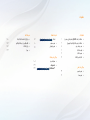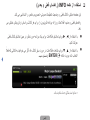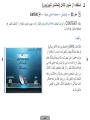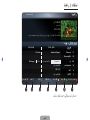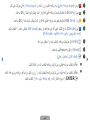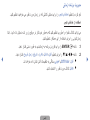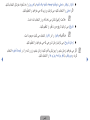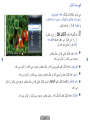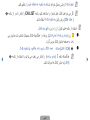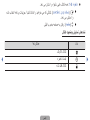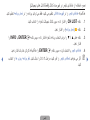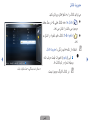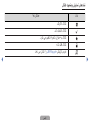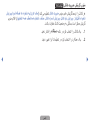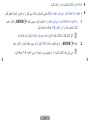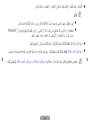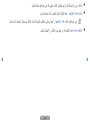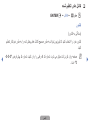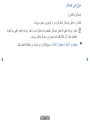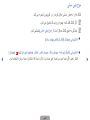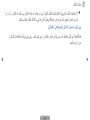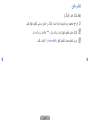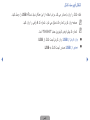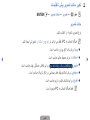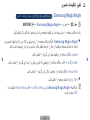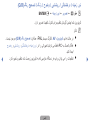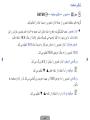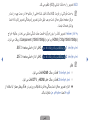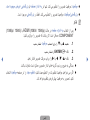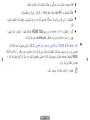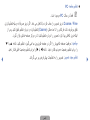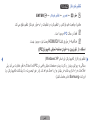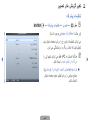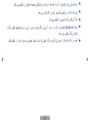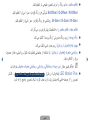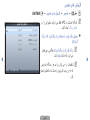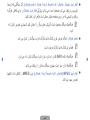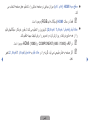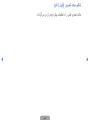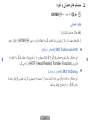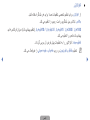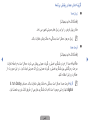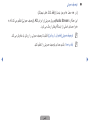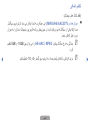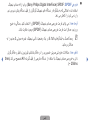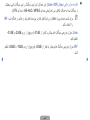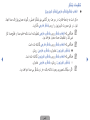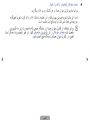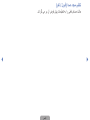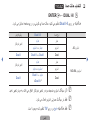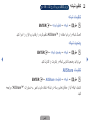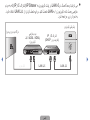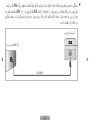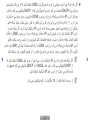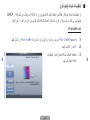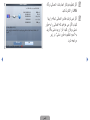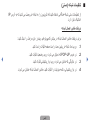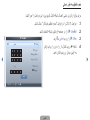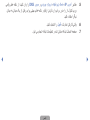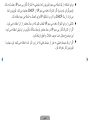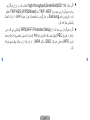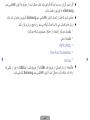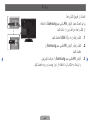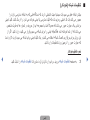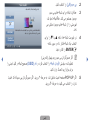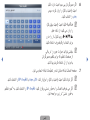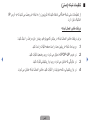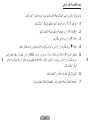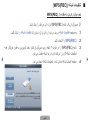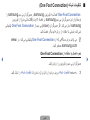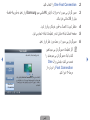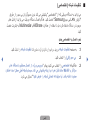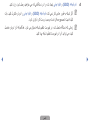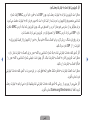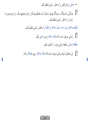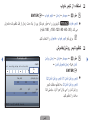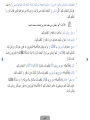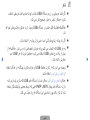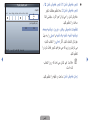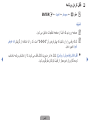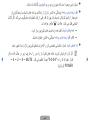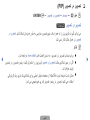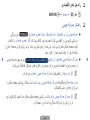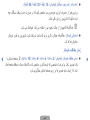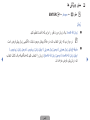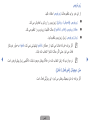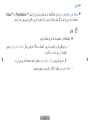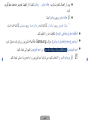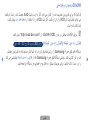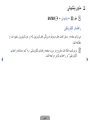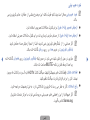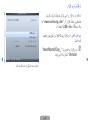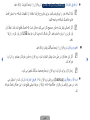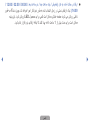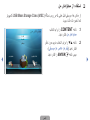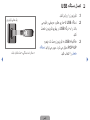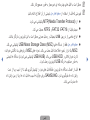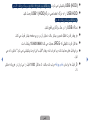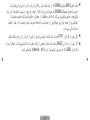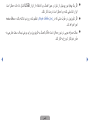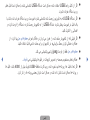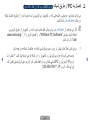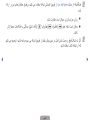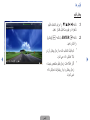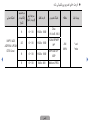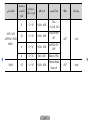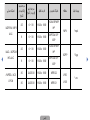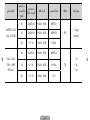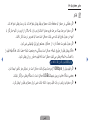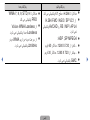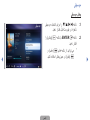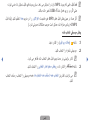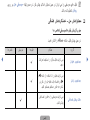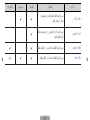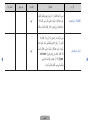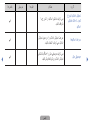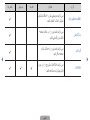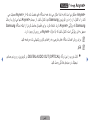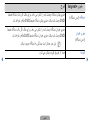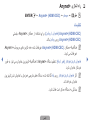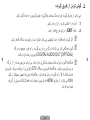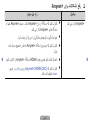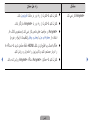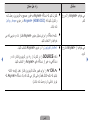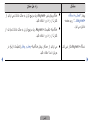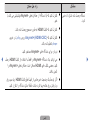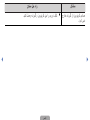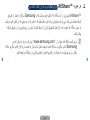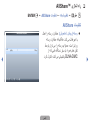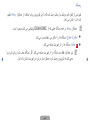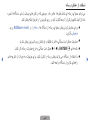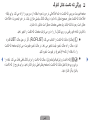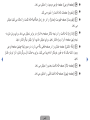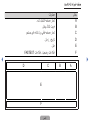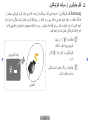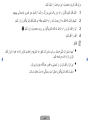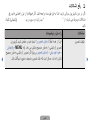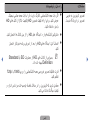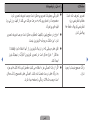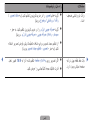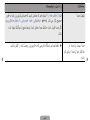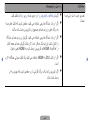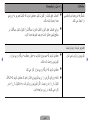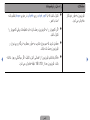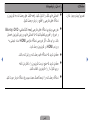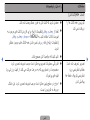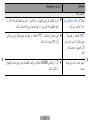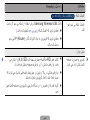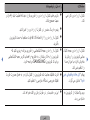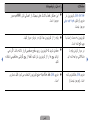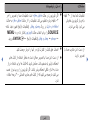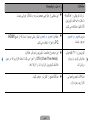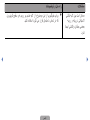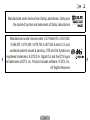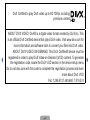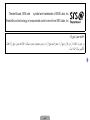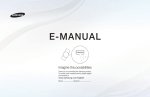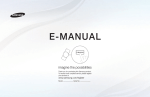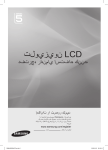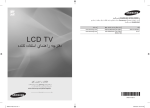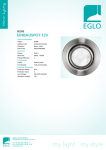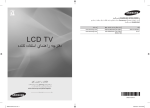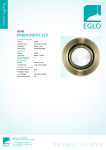Download Samsung ''37 D5550 راهنمای محصول
Transcript
E-MANUAL imagine the possibilities Thank you for purchasing this Samsung product. To receive more complete service, please register your product at www.samsung.com/register Model______________ Serial No.______________ محتویات تنظیم کانال سایر اطالعات الميزات المفضلة •استفاده از دکمه ( INFOراهنمای فعلی و بعدی) 1 •شبکه •استفاده از منوی کانال (تماشای تلویزیون) 2 •منوی سیستم 80 •مدیر برنامه ریزی 5 •منوي پشتیبانی 98 •فهرست کانال 7 •مديریت كانال 11 •کانال های بازگشته 17 ویژگی های اصلی برای LEDسری 5نوع 32تا 46اینچ •منوی تصویر •منوی صدا 40 •قفل جلوگيري از سرقت كنزينگتون 154 •رفع اشکاالت 156 •جواز 174 ویژگی های پیشرفته •محتواهای من 105 • •Anynet+ 132 • •™AllShare 23 52 •ویژگی تله تکست کانال آنالوگ 150 برای LEDسری 5نوع 32تا 46اینچ 146 ❑ ❑استفاده از دکمه ( INFOراهنمای فعلی و بعدی) این صفحه نمايش ،كانال فعلی و وضعيت تنظيمات صوتی -تصویری خاص را شناسایی مي كند. راهنمای فعلی و بعدی ،اطالعات روزانه برنامه تلویزیون را برای هر کانال براساس زمان پخش نمایش می دهد. ● ● ●با استفاده از ◄ ► ,برای تماشای اطالعات برای یک برنامه مورد نظر در حین تماشای کانال فعلی حرکت کنید. ●با استفاده از ▲ ▼ ,برای مشاهده اطالعات در مورد سایر کانال ها ،اگر می خواهید به کانالی که ً فعال انتخاب شده بروید ،دکمه ENTEREرا فشار دهید. هم اطالعات * ممکن است بستگي به مدل متفاوت باشد. فارسی l ❑ ❑استفاده از منوی کانال (تماشای تلویزیون) O Oمنو ← mپشتیبانی ← صفحه اصلی محتوا ← ENTERE دکمه CONTENTرا برای انتخاب تماشای تلویزیون فشار داده ،سپس منوی دلخواه را انتخاب کنید .هر صفحه نمایان خواهد شد. ■ ■راهنما r اطالعات ( EPGراهنمای برنامه الکترونیکی) توسط ایستگاه پخش تأمین شده است .با استفاده از برنامه های زمان بندی شده که توسط ایستگاه های پخش ارائه شده اند ،می توانید برنامه هایی که می خواهید تماشا کنید را از قبل مشخص کنید تا کانال در زمان مشخص به طور خودکار به کانال برنامه انتخاب شده تغییر کند .ورودی های برنامه ممکن است بستگی به وضعیت کانال ،خالی یا قدیمی نمایان شوند. فارسی تماشاي تلويزيون راهنما مدیریت برنامه زمانی فهرست کانال مدیریت کانال منبع l محتواهای من استفاده از راهنما راهنما Tue 1 Jun 19:10 TV Air 800پنج خانه و بیرون 19:30 - 19:00 درام هنگامیکه اسکات نظراتش را راجع به ازدواج ابراز می کند ،دنی بسیار مضطرب می شود... 800 five نمای کانال -همه امروز r 18:00 - 19:00 27 Discovery American Chopper 28 DiscoveryH&L برنامه در ساعت 06:00ادامه پیدا می کند. 24 price-drop.tv اطالعات وجود ندارد 16 QVC گزینش QVC R4DTT اطالعات وجود ندارد ▼ 6 D B D C زمانی مدیریت برنامه 1 Tine Team ...Home and 800پنج A 19:00 - 20:00 B A CD-24ساعت 2 B A C +24ساعت 3 اطالعات وجود ندارد D حالتA B CH C 4 * ممکن است بستگي به مدل متفاوت باشد. فارسی Fiv... l Dark Angel ; اطالعات kصفحه 5 6 Eجدول زمانی 7 D 1 B 2D 3B A 4 A C قرمز (مدیریت برنامه زمانی) :به برنامه های رزرو شده در مدیریت برنامه زمانی حرکت می کند. B A سبز (Cساعت :)-24تماشای لیست برنامه هایی که قرار است پخش شود قبل از 24ساعت. C زرد (ساعت :)+24تماشای فهرست برنامه هایی که قرار است پخش شوند بعد از 24ساعت. (حالت C Dآبی A B :)CHنوع کانال هایی که می خواهید در پنجره فهرست کانال نمایش دهید را انتخاب کنید. (همه ،تلویزیون ،رادیو ،داده ها/غیره ،دلخواه )1-5 ( ; 5اطالعات) :جزئیات برنامه انتخاب شده را نمایش می دهد. ( k 6صفحه) :رفتن به صفحه قبلی یا بعدی. r ( E 7تماشا کردن /جدول زمانی) ● ● ●هنگام انتخاب برنامه آینده ،می توانید برنامه انتخاب شده را رزرو کنید .برای لغو برنامه ریزی ها ،دکمه ●هنگام انتخاب برنامه فعلی ،می توانید برنامه انتخاب شده را تماشا کنید. ENTEREرا دوباره فشار داده و لغو برنامه ریزی ها را انتخاب کنید. فارسی l ■ ■مديريت برنامه زمانى لغو کرده یا تنظیم تماشای تایمر را برای نمایش کانالی که در زمان مورد نظر می خواهید ،تنظیم کنید. استفاده از تماشای تایمر می توانید کانال دلخواه را طوری تنظیم کنید که به طور خودکار در موقع رزرو شده نمایش داده شود .ابتدا زمان کنونی را برای استفاده از این عملکرد تنظیم کنید. r .1 دکمه ENTEREرا برای افزودن برنامه به زمانبندی به طور دستی فشار دهید. .2 دکمه ///را برای تنظیم آنتن ،کانال ،تکرار ،تاریخ ،زمان شروع فشار دهید. ●آنتن DTV Air :یا هوایی بستگی به تنظیمات آنتن نشان داده خواهد شد. ● ● ●کانال :کانال مورد نظر را انتخاب کنيد. فارسی l ● ●تکرار :یکبار ،دستی ،دوشنبه-جمعه ،شنبه-یک شنبه یا هرروز را به دلخواه خودتان انتخاب کنید. اگر دستی را انتخاب کنید ،می توانید روزی که می خواهید را تنظیم کنید. N ● ●تاریخ :می توانید تاریخ مورد نظر را تنظیم کنید. N ● r Nعالمت ( )cنشان می دهد که روز انتخاب شده است. Nهنگامیکه یکبار را در تکرار انتخاب می کنید ،موجود است. ●زمان شروع :می توانید زمان شروعی که می خواهید را تنظیم کنید. N Nاگر می خواهید زمان بندی را ویرایش یا لغو کنید ،زمان بندی رزرو شده را در لیست ذخیره انتخاب کرده و ویرایش یا لغو برنامه ریزی ها را انتخاب کنید. فارسی l ■ ■فهرست کانال می توانید اطالعات کانال ،همه ،تلویزیون، رادیو،داده ها/غیره،آنالوگ ،رادیو ،داده ها/غیره یا دلخواه 1-5را مشاهده کنید. فهرست كانال همه موارد 1 a 2 a N Nهنگامیکه دکمه CH LISTرا روی کنترل از راه دور فشار می دهید ،صفحه فهرست کانال فوراً نمایان خواهد شد. ● r ●همه :همه کانال هایی كه در حال حاضر موجود می باشند را نشان می دهد. a a a a a a a C74 C10 اطالعات موجود نیست. 3 4 5 6 7 8 9 C5 C7 C27 C29 C31 C34 C38 D B A Cنمای برنامه Lحالت CH ●تلویزیون :همه كانال های تلویزیونی كه در حال حاضر موجود می باشند را نشان می دهد. Eتماشا كردن kصفحه ● ● ●رادیو :همه كانال های رادیویی كه در حال حاضر موجود می باشند را نشان می دهد. ● ●داده ها/غيرهS :همه کانال های MHPیا سایر کانال هایی كه در حال حاضر موجود می باشند را نشان می دهد. ● ●آنالوگ :همه كانال های آنالوگ كه در حال حاضر موجود می باشند را نشان می دهد. فارسی l N Nدلخواه 1-5زمانی نمایان خواهد شد که به دلخواه ها اضافه شود را تنظیم کنید. N Nاگر می خواهید کانال های دلخواه را مشاهده کنید ،دکمه CH LISTرا فشار داده و از دکمه L ( حالت )CHبرای رفتن به دلخواه 1-5استفاده کنید. N Nاستفاده از دکمه های کنترل از راه دور با فهرست کانال. D zB z r C z Aزرد (نمای برنامه /نمای کانال) :برنامه را هنگامیکه کانال دیجیتال انتخاب شده نمایش می دهد .به صفحه نمایش کانال برمی گردد. / CH( Lzکانال):حرکت به همه ،TV ،رادیو ،داده ها/غیره یا دلخواه .1-5 N A B D N دکمه ( Cنمای برنامه) را فشار می دهید ،می توانید با استفاده از دکمه L هنگامیکه (کانال) به سایر کانال ها حرکت کنید. فارسی l ● ●دلخواه :1-5همه کانال هایی دلخواه را نشان می دهد. ● ● ●( Eتماشا کردن /اطالعات) :کانالی که می خواهید را تماشا کنید /جزئیات برنامه انتخاب شده را نمایش می دهد. ●( kصفحه) :رفتن به صفحه بعدی یا قبلی. نمادهای نمايش وضعيت كانال نماد a r ) \ عملكردها کانال آنالوگ. لیست ذخیره. l كانال قفل شده فارسی نحوه استفاده از تماشای تایمر در فهرست کانال (فقط کانال های دیجیتال) هنگامیکه تماشای تایمر را در فهرست کانال ,تنظیم می کنید ،فقط می توانید برنامه را در نمای برنامه تنظیم کنید. .1 D دکمه CH LISTرا فشار داده ،سپس کانال دیجیتال دلخواه را انتخاب کنید. A B .2 دکمه C (نمای برنامه) را فشار دهید. .3دکمه های ▲ ▼ /را برای انتخاب برنامه دلخواه فشار داده ،سپس دکمه ENTEREیا INFOرا فشار دهید.. .4 r تماشای تایمر را انتخاب کرده ،سپس دکمه ENTERE ,را هنگامیکه کارتان تمام شد فشار دهید. N Nاگر می خواهید تماشای تایمر ,را لغو کنید ،مراحل 1تا 3را دنبال کنید .لغو برنامه ریزی ها را انتخاب کنید. فارسی l ■ ■مدیریت کانال می توانید کانال را به دلخواهتان ویرایش کنید. ● ●( ) کانال ها :همه كانال هايي كه در حال حاضر موجود مي باشند را نشان مي دهد. ● ●( دهد. N r ) دلخواه :1-5کانال های دلخواه را نشان می Nاستفاده از دکمه های رنگی با مدیریت کانال. z D zآبی A B (ترتیب)C:تغییرات لیست مرتب شده بوسیله شماره و نام کانال ها. N مدیریت کانال همه موارد 2 مورد انتخابی : فارسی شماره کانال 1 C74 3 C7 2 4 C5 C10 5 7 C27 C31 6 C29 8 C34 10 C40 12 C51 9 C38 11 C41 صفحهC Dترتیب A kB Eانتخاب Tدستگاه Rبازگشت * ممکن است بستگي به مدل متفاوت باشد. Nدر کانال آنالوگ موجود نیست. 2/1صفحه l نمادهای نمايش وضعيت كانال نماد a c F \ T عملكردها کانال آنالوگ. کانال انتخاب شد. كانال به عنوان دلخواه تنظيم مي شود. كانال قفل شده منوی گزینش مدیریت کانال را نشان می دهد. r l فارسی منوی گزینش مدیریت کانال t هر کانال را توسط گزینش های منوی مدیریت کانال تنظیم می کند (تماشا كردن/به دلخواه ها اضافه شود/ویرایش دلخواه ،قفل/باز ،ویرایش نام کانال ،ویرایش شماره کانال ،حذف ،انتخاب همه/حذف همه انتخابها) .اقالم منوی گزينش ممكن است بستگی به وضعيت كانال متفاوت باشند. .1 یک کانال را انتخاب کرده و دکمه دستگاه را فشار دهید. .2 یک عملکرد را انتخاب کرده و تنظیمات آنرا تغییر دهید. r l فارسی ● ●تماشا کردن :کانال انتخاب شده را تماشا کنید. ● ●به دلخواه ها اضافه شود /ویرایش دلخواه :کانال هایی که بیشتر تماشا می کنید را به عنوان دلخواه تنظیم کنید. .1 به دلخواه ها اضافه شود /ویرایش دلخواه را انتخاب کرده ،سپس دکمه ENTEREرا فشار دهید. کانال انتخاب شده را در دلخواه 1-5اضافه یا حذف کنید. N Nاگر کانال ً قبال به کانال دلخواه افزوده شده ،ویرایش دلخواه نشان داده خواهد شد. .2 دکمه ENTEREرا برای انتخاب دلخواه 1-5فشار داده ،سپس دکمه قبول را فشار دهید. N Nمی توان یک کانال دلخواه را به چندین مورد دلخواه از بین دلخواه 1-5اضافه کرد. r l فارسی ● ●قفل/باز :يك كانال را قفل كنيد تا نتوان كانال را انتخاب و تماشا كرد. N Nتذکر ●اين عملكرد تنها زمانی موجود است كه قفل کانال روی روشن گذاشته شده باشد. ● ● ●صفحه وارد كردن کد نمايان می شود .کد 4رقمی را وارد کنید که پیش فرض آن “”0-0-0-0 است .کد را با استفاده از گزینش کد عوض شود .تغییر دهید. ●ویرایش نام کانال (فقط کانال های آنالوگ) :نام کانال خودتان را تعیین کنید. ● ● ●ویرایش شماره کانال (فقط کانال های دیجیتال) :ویرایش شماره به وسیله فشردن دکمه های شماره مناسب. r N Nبعضی مناطق ممکن است نتوانند از عملکرد ویرایش نام کانال و ویرایش شماره کانال پشتیبانی کنند. فارسی l ● ●حذف :می توانید كانال برای نمايش کانال هایی كه می خواهید حذف كنيد. ● ●حذف همه انتخابها :همه کانال های انتخاب شده حذف شوند. N Nمی خواهید حذف همه انتخابها را تنها زمانی انتخاب کنید که یک کانال یا بیشتر انتخاب شده باشد. ● ●انتخاب همه :همه كانال ها در فهرست كانال را انتخاب كنيد. r l فارسی ❑ ❑کانال های تنظیم شده O Oمنو mکانال ENTERE ■ ■كشور (بستگی به کشور) کشور خود را انتخاب کنید تا تلویزیون بتواند به طور صحیح کانال های پخش شده را به طور خودکار تنظیم کنید. r N Nصفحه وارد كردن کد نمايان می شود .شماره کد 4رقمی را وارد كنيد .شماره کد پیش فرض "-0-0-0 "0است. فارسی l ■ ■موج یابی خودکار (بستگی به کشور) کانال را به طور خودکار اسکن کرده و در تلویزیون ذخیره می کند. N Nشماره برنامه هایی كه بطور خودکار مشخص شده ممكن است با شماره برنامه های واقعی ويا دلخواه مطابقت نكند .اگر کانال قفل شده ،پنجره ورودی کد نمایان می شود. ● ●دیجیتال و آنالوگ /دیجیتال /آنالوگ :منبع كانال را برای ثبت در حافظه انتخاب کنید. r l فارسی ■ ■موج یابی دستی کانال ها را به طور دستی اسکن کرده و در تلویزیون ذخیره می کند. N Nاگر کانال قفل شده ،پنجره ورودی کد نمایان می شود. N Nبستگی به منبع کانال ممکن است از موج یابی دستی پشتیبانی شود. ● ●کانال یابی دیجیتال (کانال،فرکانس،پهنای باند) :وقتی اسکن تمام می شود کانال ها در لیست کانال به روز می شود. r دکمه C A B D (جدید) را ذخیره): ● ●کانال یابی آنالوگ (برنامه ،سیستم رنگ ،سیستم عادی ،کانال ،جستجو فشار دهيد .اگر صدا نبود ويا صدا غير صدا بود ،الزم است كه استاندارد صدا دوباره انتخاب شود. فارسی l N Nحالت کانال ● ●( Cحالت کانال هوایی) ( S /حالت کانال کابل) :این دو حالت به شما امکان می دهند تا کانال را با وارد کردن شماره تعیین شده برای هر ایستگاه پخش آنتن هوایی یا کانال کابل انتخاب کنید. ■ ■ویرایش شماره کانال (غیرفعال /فعال) هنگامیکه این گزینه فعال شد ،می توانید شماره کانال را ویرایش کنید .ولی نمی توانید اطالعات کانال را بروزآوری کنید. r l فارسی ■ ■تنظیم دقیق (فقط کانال های آنالوگ) اگر امواج ضعيف ويا تحريف شده است ،کانال را بطور دستی تنظيم دقيق کنيد. N Nکانال های تنظیم دقیق شده با یک ستاره “*” عالمت زده شده اند. N Nبرای تنظیم مجدد تنظیم دقیق ،تنظیم مجدد را انتخاب کنید. r l فارسی ■ ■انتقال فهرست کانال نقشه کانال را وارد یا صادر می کند .برای استفاده از این عملکرد باید دستگاه USBرا وصل کنید. N Nصفحه وارد كردن شماره کد نمايان مي شود .شماره کد 4رقمی را وارد كنيد. N Nشماره کد پيش فرض تلويزيون جديد " "0-0-0-0است. ● ● ●صدور از :USBصدور لیست کانال به .USB ●وارد کردن از :USBوارد کردن لیست کانال از .USB r l فارسی ❑ ❑تغيير حالت تصوير پیش تنظیمات O Oمنو mتصویر حالت تصویر ENTERE ■ ■حالت تصویر نوع تصویر دلخواه را انتخاب کنید. N Nهنگام اتصال به ،PCفقط می توانید در تفریح و استاندارد تغییراتی ایجاد کنید. ● ●پويا :برای یک اتاق پرنور مناسب است. r ● ●استاندارد :برای محیط عادی مناسب است. ● ●طبیعی برای LEDسری 5نوع 32تا 46اینچ :برای کاهش خستگی چشم مناسب است. ● ●سینمایی :برای تماشای فیلم های سینمایی در اتاق تاریک مناسب است. ● ●تفریح :برای تماشای فیلم و بازی مناسب است. N Nفقط هنگام اتصال به PCموجود است. فارسی l ❑ ❑تغییر تنظیمات تصویر ■ ■Samsung MagicAngle برای LEDسری 4نوع 19اینچ ،سری 5نوع 22تا 27اینچ O Oمنو mتصویر ENTERE Samsung MagicAngle زاویه تماشای صفحه را برای بهینه سازی کیفیت صفحه براساس وضعیت تماشای تان تنظیم کنید. ● ● :Samsung Magic Angleهنگام تماشای صفحه از زاویه پایین یا باال ،می توانید کیفیت تصویری مشابه با تماشای صفحه مستقیماً از جلو را توسط تنظیم حالت مناسب برای هر وضعیت کسب کنید. r خاموش :هنگام مشاهده از موقعیت جلو این گزینه را انتخاب کنید. حالت بازگشت به عقب :هنگام مشاهده از موقعیتی که قدری پائین تر است این گزینه را انتخاب کنید. حالت ایستاده :هنگام مشاهده از موقعیت باالتر این گزینه را انتخاب کنید. ● ●حالت :زاویه تماشای صفحه را تنظیم کنید. N Nهنگامیکه Samsung MagicAngleروی حالت بازگشت به عقب یا حالت ایستاده تنظیم شده، گاما موجود نیست. فارسی l ■ ■نور زمینه /درخشندگی /روشنایی /وضوح /رنگ /تصحیح رنگ()G/R O Oمنو mتصویر نور زمینه ENTERE تلویزیون شما چندین گزینش تنظیم برای کنترل کیفیت تصویر دارد. N Nتذکر ●در حالت های تلویزیون AV ،آنالوگ سیستم ،PALعملکرد تصحیح رنگ( )G/Rموجود نیست. ● ● ●هنگام اتصال به ،PCفقط می توانید تغییراتی را در نورزمینه ،درخشندگی ،روشنایی و وضوح r ● ایجاد کنید. ●تنظیمات را می توان برای هر دستگاه خارجی که به تلویزیون وصل شده تنظیم وذخیره کرد. فارسی l ■ ■تنظیم صفحه O Oمنو mتصویر تنظیم صفحه ENTERE گزینه های مختلف تصویر از جمله اندازه تصویر و نسبت ابعاد را تنظیم کنید. ● ●اندازه تصویر :جعبه كابل/گيرنده ماهواره شما ممكن است مجموعه اندازه های تصوير خودش را نيز داشته باشد .با این وجود ،ما اکیداً توصیه می کنیم که بیشتر اوقات از حالت 16:9استفاده کنید. عریض خودکار :اندازه تصویر را به طور خودکار به نسبت ابعاد 16:9تنظیم می کند. :16:9تصوير را به حالت عريض 16:9تنظيم مي کند. r بزرگنمایی عریض :اندازه تصوير را بيشتر از 4:3بزرگ می کند. N Nموقعیت را با استفاده از دکمه های ،تنظیم می کند. بزرگنمایی :تصوير را به عرض 16:9در جهت عمودی بزرگنمایی می کند تا در اندازه صفحه جا بگیرد. N Nموقعیت یا اندازه را با استفاده از دکمه ،تنظیم می کند. فارسی l :4:3تصوير را به حالت ابتدایی ( )4:3تنظيم می کند. N Nبه مدت طوالنی در فرمت 4:3تماشا نکنید .نشانه هایی از حاشیه ها در سمت چپ ،راست و مرکز صفحه نمایش ممکن است موجب باقی ماندن تصویر (سوختگی تصویر) شود که تحت پوشش ضمانت نیست. به اندازه صفحه :تصوير كامل را بدون هرگونه قسمت حذف شدگی نمایش می دهد در حالیکه امواج ( HDMI (720p/1080i/1080pويا جزء ( Component (1080i/1080pدریافت می شوند. r نمای هوشمند 1 برای LEDسری 5نوع 32تا 46اینچ :کاهش اندازه اصلی صفحه تا .50% نمای هوشمند 2 برای LEDسری 5نوع 32تا 46اینچ :کاهش اندازه اصلی صفحه تا .25% N Nتذکر ●نمای هوشمند 1فقط در حالت HDMIفعال می شود. ● ● ●نمای هوشمند 2فقط در حالت های HDMIو DTVفعال می شود. ● ●اندازه تصویر ممکن است بستگی به قدرت تفکیک ورودی در هنگام پخش محتوا با استفاده از فیلم ها تحت محتواهای من متفاوت باشد. فارسی l ● ●موقعیت :موقعیت تصویر را تنظیم می کند .تنها در به اندازه صفحه یا بزرگنمایی عریض موجود است. ● ●بزرگنمایی/موقعیت :موقعیت تصویر را تنظیم می کند .فقط در بزرگنمایی موجود است. N Nتذکر ● r ●پس از انتخاب به اندازه صفحه در حالت ( HDMI )1080i / 1080pیا ()1080p / 1080i ، COMPONENTممکن است الزم باشد که تصویر را مرکزی کنید: .1 دکمه یا را برای انتخاب موقعیت فشار دهید. .2 دكمه ENTEREرا فشار دهيد. .3 دکمه ، ،یا را برای حرکت تصویر فشار دهید. ●بستگی به منبع ورودی ،گزینه های اندازه تصوير ممكن است متفاوت باشند. ● ● ●اگر می خواهید موقعیت تنظیم شده را تنظیم مجدد کنید ،تنظیم مجدد را در صفحه موقعیت انتخاب کنید .تصویر به موقعیت پیش فرض تنظیم خواهد شد. فارسی l ●اقالم موجود ممكن است بستگي به حالت انتخاب شده متفاوت باشند. ● ● ●هنگام اتصال به ،PCفقط حالت های 16:9و 4:3را می توان تنظيم كرد. ● ●تنظیمات را می توان برای هر دستگاه خارجی که به ورودی تلویزیون وصل شده تنظیم وذخیره ● ● r کرد. ●اگر از عملكرد به اندازه صفحه با ورودی HDMI 720pاستفاده كنيد 1 ،خط در باال ،پايين، چپ و راست به همان صورت عملكرد overscanبريده خواهد شد. ●اندازه صفحه / 16:9( 4:3بزرگنمایی عریض /بزرگنمایی :)4:3 /زمانی موجود است که اندازه تصویر بر روی عریض خودکار تنظیم شده باشد .می توانید اندازه تصویر مورد نظر را به اندازه 4:3 ( WSSخدمات صفحه نمایش عریض) یا اندازه اصلی مشخص کنید .هر یک از کشورهای به اندازه تصویر متفاوتی نیاز دارد. N Nفقط در عریض خودکار موجود است. فارسی l ● ●تنظیم صفحه PC N Nفقط در حالت PCموجود است. :Coarse / Fineنویز تصویر را حذف کرده یا کاهش می دهد .اگر نویز صرفاً به وسيله تنظيم کردن دقيق برطرف نشد ،فركانس را تا حد ممكن ( )Coarseتنظيم كرده و دوباره تنظيم دقيق كنيد .پس از اينكه نویز كاهش پيدا كرد ،تصوير را دوباره تنظيم كنيد تا در مركز صفحه نمايش قرار گيرد. موقعیت :موقعيت صفحه كامپيوتر را اگر در صفحه تلويزيون جا نمی گیرد ،تنظيم كنيد .دكمه uیا d را برای تنظيم وضعيت عمودی فشار دهيد .دكمه يا را برای تنظيم وضعيت افقی فشار دهيد. r تنظیم مجدد تصویر :تصویر را به تنظیمات پیش فرض بر می گرداند. فارسی l ■ ■تنظیم خودکار t O Oمنو mتصویر تنظیم خودکار ENTERE مقادیر /موقعیت های فرکانس را تنظیم کرده و تنظیمات را به طور خودکار تنظیم دقیق می کند. N Nفقط در حالت PCموجود است. N Nهنگامیکه از طریق کابل HDMI/DVIوصل شود ،موجود نیست. استفاده از تلويزيون به عنوان صفحه نمايش كامپيوتر()PC r تنظيم نرم افزار كامپيوترتان (براساس )Windows XP ً احتماال به نظر متفاوت می آیند ولی بستگی به ویرایش ویندوز و کارت ویدئو ،صفحات نمایش واقعی در PCشما اطالعات به راه اندازی مشابه در بیشتر موارد اعمال خواهد شد( .در غير اينصورت ،با توليد كننده كامپيوترتان ويا فروشنده Samsungتماس حاصل كنيد). فارسی l .1 روی “ ”Control Panelدر منوی شروع ویندوز کلیک کنید. .2 روی “ ”Appearance and Themesدر پنجره “ ”Control Panelکلیک کرده و یک جعبه گفتگوی نمایش ظاهر خواهد شد. .3 روی “ ”Displayکلیک کرده و یک جعبه گفتگوی نمایش ظاهر خواهد شد. .4 نوار ‘ ’Settingsرا در جعبه گفتگوی Displayانتخاب کنيد. ●تنظیم اندازه صحیح (قدرت تفکیک) ● ● ●اگر گزينه فركانس عمودی در جعبه گفتگوی تنظيمات displayوجود دارد ارزش صحيح “ ”60و يا r " 60هرتز" می باشد .در غيراينصورت ،بر روی “قبول” كليك كرده و از جعبه گفتگو خارج شويد. فارسی l ❑ ❑تغيير گزینش های تصوير ■ ■تنظیمات پیشرفته O Oمنو mتصویر تنظیمات پیشرفته ENTERE (در حالت استاندارد /سینمایی موجود است) تنظیمات پیشرفته می توانید تنظيمات مشروح را برای صفحه نمايش خود تنظيم كنيد كه شامل رنگ و درخشندگی می شود. r N Nهنگام اتصال به ،PCفقط می توانید تغییراتی را در گاما و تنظیم سفیدی ایجاد کنید. ● ●تن سیاه (خاموش /تیره /تیره تر /تیره ترین): سطح سیاهی را برای تنظیم عمق صفحه نمایش انتخاب کنید. فارسی تن سیاه :خاموش درخشندگي پويا :متوسط جزئیات سایه 0: گاما 0: حالت فقط RGB :خاموش فضای رنگ :بومی l تنظیم سفیدی Uحرکت Eورود Rبازگشت ●درخشندگی پویا (خاموش /کم /متوسط /زیاد) :درخشندگی صفحه نمایش را تنظیم می کند. ● ● ●جزئیات سایه :روشنایی تصاویر تیره را افزایش می دهد. ● ●گاما :تراكم رنگ اصلی را تنظيم مي كند. ● ●حالت فقط ( RGBخاموش /قرمز /سبز /آبی) :رنگ قرمز ،سبز و آبی را برای تنظیم دقیق رنگ و اشباع رنگ نمایش می دهد. ● ●فضای رنگ (خودکار /بومی) :گستره رنگ هایی که برای ایجاد تصویر موجود است را تنظیم کنید. r l فارسی ● ●تنظیم سفیدی :دمای رنگ را برای تصویر طبیعی تر تنظیم کنید. :B-Offset / G-Offset / R-Offsetتیرگی هر رنگ (قرمز ،سبز ،آبی) را تنظیم کنید. :B-Gain / G-Gain / R-Gainروشنایی هر رنگ (قرمز ،سبز ،آبی) را تنظیم کنید. تنظیم مجدد :تنظیم سفیدی را به تنظیمات پیش فرض بر می گرداند. ●رنگ پوست :روی رنگ صورتی “رنگ پوست” تأکید می کند. ● ● ●بهبود لبه (خاموش /روشن) :روی حدود شیئ تأکید می کند. ● ●روشنایی متحرک (خاموش /روشن) :با استفاده از جابجایی تنظیم شده کنترل روشنایی ،مقدار مصرف برق را کاهش دهید. r N Nهنگام تغییر مقدار نور زمینه ،درخشندگی ،روشنایی ،روشنایی متحرک خاموش خواهد شد. ● ●( LED Motion Plusخاموش /روشن) برای LEDسری 5نوع 32تا 46اینچ :كشش تصوير را از صحنه هايي كه جنبش زياد دارند حذف كرده تا یک تصوير واضح ارائه شود. فارسی l ■ ■گزینش های تصویر O Oمنو mتصویر گزینش های تصویر ENTERE N Nهنگام اتصال به ،PCفقط می توانید تغییراتی را در تمایل رنگ ایجاد کنید. ● r ●تمایل رنگ (سرد /استاندارد /رنگ گرم / 1رنگ گرم )2 N Nرنگ گرم 1یا رنگ گرم 2هنگامی غیرفعال می شود که حالت پویا باشد. N Nتنظیمات را می توان برای هر دستگاه خارجی که به ورودی تلویزیون وصل شده تنظیم وذخیره کرد. فارسی گزینش های تصویر تمایل رنگ :استاندارد فیلتر نویز دیجیتال :خودکار فیلتر نویز MPEG :خودکار سطح سياه HDMI :عادي حالت فيلم :خاموش l Uحرکت Eورود Rبازگشت ● ●فیلتر نویز دیجیتال (خاموش /كم /متوسط /زیاد /خودکار /تجسم خودکار) :اگر سيگنالي كه توسط تلويزيون دريافت مي شود ضعيف است ،مي توانيد ويژگي فیلتر نویز دیجیتال را براي كاهش هرگونه برفك ويا شبحي كه بر روي صفحه نمايش ممكن است ظاهر شود فعال كنيد. N Nهنگاميكه سيگنال ضعيف است ،گزينش هاي ديگر را امتحان كنيد تا بهترين تصوير نشان داده شود. ● r ● ●تجسم خودکار :هنگام عوض کردن کانال های آنالوگ ،قدرت سیگنال را نشان می دهد. N Nفقط برای کانال های آنالوگ موجود است. N Nهنگامیکه دکمه INFOفشار داده شود ،نوار قدرت سیگنال نشان داده می شود. N Nهنگامیکه نوار سبز است ،بهترین سیگنال ممکن را دریافت می کنید. ●فیلتر نویز ( MPEGخاموش /كم /متوسط /زیاد /خودکار) :نویز MPEGرا کاهش داده تا کیفیت تصویر بهبود پیدا کند. فارسی l ● ●سطح سیاه ( HDMIعادی /کم) :ميزان سياهي در صفحه نمايش را با تنظيم عمق صفحه انتخاب می کند. N Nفقط در حالت ( HDMIسیگنال های )RGBموجود است. ● ●حالت فیلم (خاموش /خودکار / 1خودکار :)2تلويزيون را تنظیم می کند تا بطور خودکار سيگنالهاي فيلم را از همه منابع دریافت و پردازش کرده و تصوير را براي کيفيت بهينه تنظيم کند. N Nدر COMPONENT )480i / 1080i( ،AVو ) HDMI (1080iموجود است. r N Nاگر صفحه به نظر طبیعی نمی آید ،گزینه را در حالت فیلم به خاموش/خودکار /1خودکار 2تغییر دهید. فارسی l ■ ■تنظیم مجدد تصویر (قبول /لغو) حالت تصویر فعلی را به تنظیمات پیش فرض آن بر می گرداند. r l فارسی ❑ ❑تغيير حالت صدای از قبل تنظیم شده O Oمنو mصدا حالت صدا ENTERE ■ ■حالت صدا t ● ●استاندارد :حالت طبيعي صدا را انتخاب مي كند. ● ●موسیقی :موسيقي را به صدا ارجحيت مي دهد. ● ●سینمایی :بهترين صدا را براي فيلم ها عرضه مي كند. ● ●صدای واضح :گفتار را به صداهاي ديگر ارجحيت مي دهد. r ● ●تقویت :شدت صدای فرکانس زیاد را افزایش داده تا امکان تجربه شنوایی بهتر را برای اشخاصی که مشکل شنوایی دارند ایجاد کند. N Nتنظیم بلندگوی تلویزیون بر روی خاموش ،حالت صدا را غیرفعال می کند. فارسی l ❑ ❑سیستم های صوتی و غیره O Oمنو mصدا ENTERE ■ ■جلوه صوتی (فقط حالت صدای استاندارد) از کلیدهای جهت دار باال و پائین برای انتخاب گزینه استفاده کرده و سپس ENTEREرا فشار دهید. ● ●( SRS TruSurround HDخاموش /روشن) این عملکرد یک تجربه صدای فراگیر 5.1کانال مجازی را از طریق یک جفت بلندگو با استفاده از فناوری ( HRTF (Head Related Transfer Functionارائه می کند. r ● ●( SRS TruDialogخاموش /روشن) این عملکرد به شما امکان می دهد تا شدت صدا را نسبت به موسیقی یا اثرات صوتی افزایش دهید تا بتوان گفتگو را به وضوح بیشتری شنید. فارسی l ● ●اکواالیزر از اکوالیزر برای تنظیم شخصی تنظیمات صدا برای هر بلندگو استفاده کنید. باالنس :باالنس بين بلندگوي راست و چپ را تنظيم مي كند. 100هرتز 300 /هرتز 1 /کیلوهرتز 3 /کیلوهرتز 10 /کیلوهرتز (تنظيم پهناي باند) :میزان فرکانس های پهنای باند خاص را تنظیم می کند. تنظیم مجدد :اکواالیزر را به تنظیمات پیش فرض آن برمی گرداند. N Nتنظیم بلندگوی تلویزیون بر روی خاموش ،جلوه صوتی را غیرفعال می کند. r l فارسی ■ ■گزینه های صدای پخش برنامه ● ●زبان صدا (فقط کانال های دیجیتال) مقدار پیش فرض را برای زبان های صوتی تغییر می دهد. ● r N Nزبان موجود ممكن است بستگي به حالت پخش متفاوت باشد. ●فرمت صدا (فقط کانال های دیجیتال) هنگامیکه صدا از هردو بلندگوی اصلی و گیرنده صوتی پخش می شود ،ممکن است به واسطه تفاوت سرعت رمزگشایی بین بلندگوی اصلی و گیرنده صوتی ،پژواک صوتی ایجاد شود .در این صورت ،از عملکرد روشن استفاده کنید. N Nگزینه فرمت صدا ممکن است بستگی به حالت پخش متفاوت باشد .صدای 5.1ch Dolby digitalتنها زمانی موجود است که یک بلندگوی خارجی از طریق کابل نوری متصل شود. فارسی l ● ●توصیف صوتی (در همه محل ها موجود نيست) (فقط کانال های دیجیتال) این عملکرد (Audio Streamجریان صوتی) را برای ( ADتوصیف صوتی) تنظیم می کند که به همراه صدای اصلی از ایستگاه پخش ارسال می شود. N Nتوصیف صوتی (خاموش /روشن) :قابلیت توصیف صوتی را روشن یا خاموش می كند. N Nبلندی صدا :بلندی صدای توصیف صوتی را تنظیم کنید. r l فارسی ■ ■تنظیم اضافی (فقط کانال های دیجیتال) ● r ●میزان صدای :(MPEG/HE-AAC)DTVاین عملکرد به شما امکان می دهد تا نابرابری سیگنال صدا (که یکی از سیگنال های دریافت شده در حین پخش برنامه تلویزیون دیجیتال است) را به میزان مورد نظر کاهش دهید. N Nبستگی به نوع سیگنال پخش HE-AAC / MPEG ،را می توان بین -10dBو 0dBتنظیم کرد. N Nبرای افزایش یا کاهش بلندی صدا ،به ترتیب بین گستره 0و -10تنظیم کنید. فارسی l ● ●خروجی )Sony Philips Digital InterFace( SPDIF :SPDIFبرای ارائه صدای دیجیتال استفاده شده ،اختاللی که به بلندگوها و دستگاه های دیجیتال گوناگون از قبیل دستگاه پخش دی وی دی وارد می شود را کاهش می دهد. فرمت صدا :می توانید فرمت خروجی صدای دیجیتال ( )SPDIFرا انتخاب کنید .بستگی به منبع ورودی ،ممکن است فرمت خروجی صدای دیجیتال ( )SPDIFموجود متفاوت باشد. N r Nوسط اتصال به بلندگوهای 5.1chدر یک وضعیت دالبی دیجیتال ،تجربه صوتی 3بعدی را به حداکثر برسانید. تأخیر صدا :مشکالت همزمانی صوتی -تصویری را در هنگام تماشای تلویزیون یا فیلم و هنگام گوش دادن به خروجی صدای دیجیتال با استفاده از دستگاه خارجی از قبیل گیرنده AVتصحیح می کند (0ms .)~ 250ms فارسی l ● ●فشرده سازی دالبی دیجیتال ( :)Line / RFاین عملکرد نابرابری سیگنال را بین سیگنال دالبی دیجیتال و سیگنال صدا به حداقل کاهش می دهد (یعنی صدای ، HE-AAC، MPEGصدای .)ATV N Nبرای کسب صدای پویا Line ،و برای کاهش تفاوت بین صداهای بلند و مالیم در هنگام شبRF ، را انتخاب کنید. :Lineمیزان خروجی سیگنال های بیشتر یا کمتر از ( -31dBمرجع) را روی -20dBیا -31dB تنظیم کنید. :RFمیزان خروجی سیگنال های بیشتر یا کمتر از ( -20dBمرجع) را روی -10dBیا -20dBتنظیم کنید. r l فارسی ■ ■تنظیمات بلندگو ● ●انتخاب بلندگو(بلندگو خارجی/بلندگو تلویزیون) مکن است به واسطه تفاوت در سرعت رمز گشایی بین بلندگو اصلی و گیرنده صوتی،پژواک صدا ایجاد شود .در این صورت ،تلویزیون را روی بلندگو خارجی بگذارید. N Nهنگامی که انتخاب بلندگو روی بلندگوی خارجی تنظیم شده است دکمه های صدا و قطع صدا کار نمی کند و تنظیمات صدا محدود خواهند بود. r N Nهنگامی که انتخاب بلندگو روی بلندگو خارجی گذاشته شده است. ● ●بلندگوی تلویزیون :خاموش ،بلندگوی خارجی :روشن N Nهنگامی که انتخاب بلندگو روی بلندگوی تلویزیون گذاشته شده است. ● ●بلندگوی تلویزیون :روشن ،بلندگوی خارجی :خاموش N Nاگر سیگنال تصویری وجود نداشته باشد ،هر دو بلندگو بی صدا خواهند بود. فارسی l ● ●صدای خودکار (خاموش /عادی /شب) برای مساوی کردن میزان صدا در هر کانال ،روی عادی بگذارید. شب :این حالت تجربه صوتی بهبود یافته را در مقایسه با حالت عادی ارائه کرده ،تقریباً هیچگونه سروصدایی ایجاد نمی کند .برای موقع شب مناسب است. O Oبرای استفاده از کنترل میزان صدا در دستگاه منبعی که به صورت زیر به تلویزیون متصل شده ،صدای خودکار را در تلویزیون خاموش کنید .در غیر اینصورت ،ممکن است تغییر در کنترل میزان صدای دستگاه منبع انجام نشود. r l فارسی ■ ■تنظیم مجدد صدا (قبول /لغو) حالت صدای فعلی را به تنظیمات پیش فرض آن بر می گرداند. r l فارسی ❑ ❑انتخاب حالت صدا t ENTERE ← DUAL I-IIO O هنگاميكه بر روي Dual I-IIتنظيم مي كنيد ،حالت صداي كنوني بر روي صفحه نمايان مي شود. استريو A2 r استريوی NICAM نوع صدا Dual I-II مونو مونو استريو مونو ↔ استریو Dual Dual II ↔ Dual I مونو مونو استريو استریو ↔ مونو مونو ← Dual I Dual Dual II پيش فرض تغيير خودکار Dual I تغيير خودکار Dual I N N اگر سينگال استريو ضعيف بوده و تغيير خودکار اتفاق مي افتد ،به مونو تغيير دهيد. N N فقط در سیگنال صوتی استریو فعال می شود. N N فقط هنگاميكه منبع بر روي TVتنظيم شده موجود است. فارسی l ❑ ❑تنظیم شبکه برای LEDسری 5نوع 32تا 46اینچ ■ ■تنظیمات شبکه O Oمنو mشبکه تنظیم شبکه ENTERE اتصال شبکه را برای استفاده از ™ AllShareتنظیم کرده و ارتقای نرم افزار را اجرا کنید. ■ ■وضعیت شبکه O Oمنو mشبکه وضعیت شبکه ENTERE r می توانید وضعیت کنونی شبکه و اینترنت را کنترل کنید. ■ ■تنظیمات AllShare O Oمنو mشبکه تنظیمات ENTERE AllShare انتخاب اینکه آیا از عملکردهای رسانه در شبکه استفاده شود یا خیر .به دستورات “™ ”AllShareمراجعه کنید. فارسی l ❑ ❑اتصال به یک شبکه کابل می توانید تلویزیون را با استفاده ازکابل به سه روش به LANمتصل کنید: ● ●می توانید توسط اتصال درگاه LANدر پشت تلویزیون به یک مودم خارجی با استفاده از کابل ،LAN تلویزیون را به LANمتصل کنید .به نمودار زیر مراجعه شود.  پنل پشتي تلويزيون مودم خارجي ( / ADSL / VDSLکابل تلویزیون) درگاه مودم روي ديوار r l کابل LAN كابل مودم فارسی ● ●می توانید توسط اتصال درگاه LANدر پشت تلویزیون به (IP Sharerاشتراک گذار )IPکه به مودم خارجی وصل شده ،تلویزیون را به LANمتصل کنید .براي متصل کردن از کابل LANاستفاده شود. به نمودار زیر مراجعه شود.  پنل پشتي تلويزيون مودم خارجي ( / ADSL / VDSLکابل تلویزیون) اشتراک گذار IP (حاوی سرور )DHCP r کابل LAN درگاه مودم روي ديوار کابل LAN فارسی كابل مودم l ● ●بستگی به نحوه پیکربندی شبکه شما ،ممکن است بتوانید که توسط اتصال مستقیم درگاه LANدر پشت تلویزیون به درگاه شبکه بر روی دیوار با استفاده از کابل ،LANتلویزیون را به LANمتصل کنید .به نمودار زیر مراجعه شود .توجه داشته باشید که درگاه روی دیوار به مودم یا مسیرگردان در جای دیگری در خانه تان متصل است.  پنل پشتي تلويزيون درگاه LANروي ديوار r l LANکابل فارسی ● r ●اگر یک شبکه پویا دارید ،بایستی از مودم یا مسیرگردان ADSLاستفاده کنید که از پروتکل پیکربندی میزبان پویا ( )DHCPحمایت می کند .مودم یا مسیرگردانی که از DHCPپشتیبانی می کند ،به طور خودکار آدرس ،IPماسک زیرشبکه ،دروازه ورودی و DNSکه تلویزیون برای دسترسی به اینترنت نیاز دارد را ارائه کرده تا لزومی برای وارد کردن این مقادیر به طور دستی نباشد .بیشتر شبکه های خانگی از نوع شبکه پویا هستند .بعضی شبکه ها به آدرس IPاستاتیک نیاز دارند .اگر شبکه شما به آدرس IPاستاتیک نیاز دارد ،بایستی آدرس ،IPماسک زیرشبکه ،دروازه ورودی و DNSرا هنگام تنظیم اتصال شبکه ،به طور دستی در صفحه تنظیمات کابل تلویزیون وارد کنید .برای دریافت مقادیر آدرس ،IPماسک زیرشبکه ،دروازه ورودی و ،DNSبا ارائه کننده خدمات اینترنتی ( )ISPخود تماس بگیرید .اگر یک کامپیوتر ویندوز دارید ،می توانید این مقادیر را از طریق کامپیوتر نیز دریافت کنید. N Nاگر شبکه شما نیاز به آدرس IPاستاتیک دارد ،می توانید از مودم های ADSLاستفاده کنید که از DHCPپشتیبانی می کنند .مودم های ADSLکه از DHCPپشتیبانی می کنند همچنین به شما امکان می دهند تا از آدرس های IPاستاتیک استفاده کنید. N Nاز سرعت شبکه کمتر از 10مگابایت در ثانیه پشتیبانی نمی شود. فارسی l ■ ■تنظیمات شبکه (خودکار) از تنظیمات شبکه خودکار هنگامی استفاده کنید که تلویزیون را به شبکه ای وصل می کنید که از DHCP پشتیبانی می کند .برای برقرار کردن خودکار اتصال شبکه کابل تلویزیون ،این مراحل را اجرا کنید: نحوه تنظیم خودکار r .1 به صفحه تنظیمات شبکه بروید .برای وارد کردن آن ،دستورات تنظیمات شبکه را دنبال کنید. .2 کابل را انتخاب کنید. .3 صفحه اتصال شبکه نمایان شده و تنظیمات شبکه انجام می شود. تنظيمات شبكه یک نوع اتصال شبکه را انتخاب کنید. l کابل بی سیم (کلی) با استفاده از کابل ،LANاتصال شبکه را برقرار کنید .بررسی کنید که کابل LANمتصل باشد. )PS(PBC One Foot Connection Uحرکت فارسی Eورود eخروج N Nاگر تنظیم خودکار انجام نشد ،اتصالی درگاه LANرا کنترل کنید. تنظيمات شبكه اتصال شبکه سیم دار و اینترنت کامل شد. N Nاگر نمی توانید مقادیر اتصالی شبکه را پیدا کنید یا اگر می خواهید که اتصالی را به طور دستی برقرار کنید ،آنرا روی دستی بگذارید. به “نحوه تنظیم به طور دستی” در زیر مراجعه شود. آدرسMAC آدرس IP ماسك زيرشبكه 0:40:30:30:20:10 92.168.10.21 55.255.255.0 دروازه ورودی 92.168.10.1 سرورDNS 03.248.252.2 اینترنت با موفقیت وصل شد. اگر در استفاده از خدمات اینترنت با مشکلی برخورد کردید ،با ارائه کننده خدمات اینترنتی خود تماس بگیرید. قبول تنظیمات IP aقبلی r Lحرکت Eورود Rبازگشت l فارسی ■ ■تنظیمات شبکه (دستی) از تنظیمات دستی شبکه هنگامی استفاده کنید که تلویزیون را به شبکه ای وصل می کنید که به آدرس IP استاتیک نیاز دارد. دریافت مقادیر اتصال شبکه برای دریافت مقادیر اتصال شبکه در بیشتر کامپیوترهای ویندوز ،این مراحل را دنبال کنید: r .1 روی نماد شبکه در پایین سمت راست صفحه کلیک راست کنید. .2 در منوی POP-UPکه نمایان می شود ،روی وضعیت کلیک کنید. .3 در دیالوگی که نمایان می شود ،روی نوار پشتیبانی کلیک کنید. .4 در نوار پشتیبانی ،دکمه جزئیات را کلیک کنید .مقادیر اتصال شبکه نمایان می شوند. فارسی l نحوه تنظیم به طور دستی برای برقرار کردن دستی اتصال شبکه کابل تلویزیون ،این مراحل را اجرا کنید: .1 مراحل 1تا 2را در فرایند “نحوه تنظیم خودکار” دنبال کنید. .2 تنظیمات IPرا در صفحه آزمایش شبکه انتخاب کنید. .3 حالت IPرا روی دستی بگذارید. .4 دکمه روی کنترل از راه دور را برای رفتن به اولین میدان ورودی فشار دهید. تنظیمات IP r دستی حالت IP آدرس IP 0 . ماسك زيرشبكه 0 . 0 دروازه ورودی 0 . 0 0 . . 0 . 0 حالت DNS 0 0 . . 0 . 0 دستی سرورDNS 0 . 0 . 0 . 0 قبول Uحرکت فارسی Eورود Rبازگشت l .5 مقادیر آدرس ،IPماسك زيرشبكه ،دروازه ورودي و سرور DNSرا وارد كنيد .از دکمه های رقمی روی کنترل از راه دور برای وارد کردن ارقام و دکمه های جهتی برای رفتن از یک میدان به میدان دیگر استفاده کنید. .6 وقتی کارتان تمام شد ،قبول را انتخاب کنید. .7 صفحه اتصال شبکه نمایان شده و تنظیمات شبکه انجام می شود. r l فارسی ❑ ❑اتصال به شبکه بی سیم برای LEDسری 5نوع 32تا 46اینچ برای اتصال تلویزیون به شبکه بی سیم ،به یک مسیرگردان ( )Routerیا مودم بی سیم و یک آداپتور LAN بی سیم Samsungنیاز دارید ) (WIS09ABGN، WIS09ABGN2، WIS10ABGNجداگانه به فروش می رسد که به درگاه USBدر پنل پشتی یا جانبی تلویزیون وصل می کنید .به نمودار زیر مراجعه شود. اشتراک گذار بي سيم IP (مسیرگردان بی سیم حاوی سرور )DHCP پنل جانبي تلويزيون r l درگاه LANروي ديوار يا  آداپتور LANبیسیم samsung کابل LAN ممکن است بستگی به مدل متفاوت باشد. فارسی آداپتور LANبی سیم Samsungبه طور جداگانه فروخته می شود و توسط فروشندگان و سایت های Ecommerceبرگزیده عرضه می شود .آداپتور LANبی سیم Samsungاز IEEE 802.11a/b/gو پروتکل های ارتباطی nپشتیبانی می کند Samsung .استفاده از IEEE 802.11nرا توصیه می کند .هنگاميكه فیلم را با اتصال به شبکه پخش مي كنيد ،ممكن است كه فیلم به طور روان پخش نشود. ● ● r ●بايستي از “آداپتور LANبي سيم »Samsungيا (,WIS09ABGN )WIS10ABGN ,WIS09ABGN2براي استفاده از شبكه بي سيم استفاده كنيد. ●آداپتور LANبی سیم Samsungو کابل رابط USBبه طور جداگانه فروخته می شوند و توسط فروشندگان و سایت های Ecommerceبرگزیده عرضه می شوند. فارسی l ● ●براي استفاده از يك شبكه بي سيم ،تلويزيون شما بايستي به اشتراك گذار بي سيم IPوصل شده باشد (مسیرگردان یا مودم) .اگر اشتراك دهنده بي سيم IPاز DHCPحمايت مي كند ،تلويزيون شما مي تواند از يك DHCPويا آدرس استاتيك IPبراي اتصال به شبكه بي سيم استفاده كند. ● ●اگر از يك سيستم امنيتي به غير از سيستم هايي كه در زير ذكر شده استفاده مي كنيد ،اين سيستم با تلويزيون كار نخواهد كرد. ● ●كانالي را براي اشتراك دهنده بي سيم IPانتخاب كنيد كه در حال حاضر از آن استفاده نمي شود. اگر از اشتراك گذار بي سيم IPدر حال حاضر توسط دستگاه ديگري در نزديكي استفاده مي شود، اين موضوع ممكن است موجب اختالل و قطع ارتباط شود. r l فارسی ● ● ●اگر حالت high-throughput(Greenfield)802.11nانتخاب شود و نوع رمزگذاری برای مسیرگردان بی سیم روی ،TKIP ،WEPیا ( TKIP AES (WPS2Mixedتنظیم شود ،تلویزیون های Samsungدر سازگاری با مشخصات جواز جدید ، Wi-Fiاز یک اتصال پشتیبانی نخواهند کرد. ●اگر مسیرگردان بی سیم شما از ( WPS(Wi-Fi Protected Setupپشتیبانی مي كند ،مي توانيد از طريق ( PBCپیکربندی دکمه فشاری) يا ( PINشماره شناسایی شخصی) به شبكه وصل شويد WPS .به طور خودکار SSIDو كليد WPAرا در هر يك از دو حالت پيكربندي خواهد كرد. r l فارسی ● ●اگر مسیر گردان ،مودم یا دستگاه گواهي نشده باشد ،ممكن است از طريق «آداپتور LANبي سيم »Samsungبه تلويزيون متصل نشود. ●مطمئن شوید که قبل از اتصال آداپتور LANبی سیم ،Samsungتلویزیون خاموش شده باشد. ● ● ●روش های اتصال :می توانید اتصال شبکه بی سیم را به پنج روش برقرار کنید. – –تنظیمات خودکار (استفاده از عملکرد جستجوی شبکه خودکار) – –تنظيمات دستي – –)WPS (PBC r – –One Foot Connection ● – –Ad hoc ●هنگامیکه از یک اتصالی از طریق هاب USBیا از طریق کابل رابط USBبه غیر از کابلی که ارائه شده استفاده شود ،ممکن است آداپتور LANبی سیم Samsungشناسایی نشود. فارسی l توجه ● ●هنگامیکه تلویزیون به آداپتور LANبی سیم Samsungمتصل شده ،ممکن است تصویر به نظر تحریف شده بیاید یا بعضی کانال ها پارازیت داشته باشند .در چنین موقعیتی ،اتصال را با استفاده از روش های زیر برقرار کرده یا با استفاده از کابل USBدر محلی که تحت تأثیر اختالل رادیویی نیست ،آداپتور LANبی سیم Samsungرا وصل کنید. روش 1 r با استفاده از آداپتور زاویه قائمه USBمتصل کنید .برای اتصال آداپتور LANبی سیم Samsungبا استفاده از آداپتور زاویه قائمه ،USBمراحل زیر را دنبال کنید: .1 آداپتور زاویه قائمه USBرا به آداپتور LANبی سیم Samsungمتصل کنید. .2 انتهای دیگر آداپتور زاویه قائمه را به درگاه USBمتصل کنید. فارسی l روش 2 اتصال از طریق کابل رابط برای اتصال مجدد آداپتور LANبی سیم Samsungبا استفاده از کابل رابط ،مراحل زیر را دنبال کنید: يا .1کابل رابط را به درگاه USBمتصل کنید. .2کابل رابط و آداپتور LANبی سیم Samsungرا متصل کنید. .3 r آداپتور LANبی سیم Samsungرا به پشت تلویزیون و نزدیک به باالی آن با استفاده از نوار چسب دو رویه متصل کنید. فارسی l ■ ■تنظیمات شبکه (خودکار) بیشتر شبکه های بی سیم یک سیستم امنیت انتخابی دارند که دستگاه هایی که به شبکه دسترسی دارند را مجبور می کند یک کد امنیتی رمزی شده که کلید دسترسی یا ایمنی خوانده می شود را ارسال کنند .کلید ایمنی ً معموال لغت یا مجموعه ای از حروف و شماره ها به طول مشخص براساس یک عبارت عبور می باشد که می باشد که از شما خواسته شده هنگامیکه ایمنی را برای شبکه بی سیم برقرار می کنید ،وارد کنید .اگر از این روش برای برقراری اتصال شبکه استفاده می کنید و یک کلید ایمنی برای شبکه بی سیم دارید ،الزم است که عبارت عبور را درحین روند تنظیمات وارد کنید. نحوه تنظیم خودکار r .1 به صفحه تنظیمات شبکه بروید .برای وارد کردن آن ،دستورات تنظیمات شبکه را دنبال کنید. فارسی l .2 بی سیم (کلی) را انتخاب کنید. .3 عملکرد شبکه برای شبکه های بی سیم موجود جستجو می کند .هنگامیکه تمام شد، فهرستی را از شبکه های موجود نمایش می دهد. .4 در فهرست شبکه ها ،دکمه یا را برای انتخاب یک شبکه فشار داده و سپس دکمه ENTEREرا فشار دهید. تنظيمات شبكه یک نوع اتصال شبکه را انتخاب کنید. کابل بی سیم (کلی) با انتخاب نقطه دسترسی ،شبکه بی سیم را تنظیم کنید .بسته به تنظیمات نقطه دسترسی ،الزم است که کلید امنیتی را وارد کنید. )WPS(PBC One Foot Connection Uحرکت Eورود Rبازگشت N Nاگر مسیرگردان بی سیم روی پنهان (نامرئی) تنظیم شده ،بایستی افزودن شبکه را انتخاب کرده و نام ( )SSIDصحیح شبکه و کلید ایمنی را برای برقراری اتصال وارد کنید. r .5 اگر POP-UPصفحه امنیت نمایان شد ،به مرحله 6بروید .اگر مسیرگردان بی سیم که کد امنیت ندارد را انتخاب می کنید ،به مرحله 7بروید. فارسی l .6 اگر مسیرگردان بی سیم امنیت دارد ،کلید امنیت (امنیت یا کد) را وارد کرده ،سپس بعدی را انتخاب کنید. تنظيمات شبكه کلید امنیتی را وارد کنید. 0وارد شد N Nهنگامیکه کلید امنیت (امنیت یاپین کد) را وارد می کنید ،از دکمه های ///روی کنترل از راه دور برای انتخاب ارقام/حروف استفاده کنید. 3 2 1 f e d c b a 6 5 4 l k j i h g 9 8 7 r q p o n m 0 z y x w v u t s انجام شد N Nبایستی بتوانید عبارت عبور را در یکی از صفحات تنظیم که برای تنظیم مسیرگردان یا مودم از آن استفاده کردید پیدا کنید. r .7 فضا حذف aقبلی a/A * nحرکت Eورود Rبازگشت صفحه اتصال شبکه نمایان شده و تنظیمات شبکه انجام می شود. N Nاگر نتواند کلید امنیت (امنیت یا کد) را برقرار کند ،تالش مجدد یا تنظیمات IPرا انتخاب کنید. N Nاگر می خواهید اتصال را به طور دستی برقرار کنید ،تنظیمات IPرا انتخاب کنید .به “نحوه تنظیم به طور دستی” در زیر مراجعه شود. فارسی l ■ ■تنظیمات شبکه (دستی) از تنظیمات دستی شبکه هنگامی استفاده کنید که تلویزیون را به شبکه ای وصل می کنید که به آدرس IP استاتیک نیاز دارد. دریافت مقادیر اتصال شبکه برای دریافت مقادیر اتصال شبکه در بیشتر کامپیوترهای ویندوز ،این مراحل را دنبال کنید: r .1 روی نماد شبکه در پایین سمت راست صفحه کلیک راست کنید. .2 در منوی POP-UPکه نمایان می شود ،روی وضعیت کلیک کنید. .3 در دیالوگی که نمایان می شود ،روی نوار پشتیبانی کلیک کنید. .4 در نوار پشتیبانی ،دکمه جزئیات را کلیک کنید .مقادیر اتصال شبکه نمایان می شوند. فارسی l نحوه تنظیم به طور دستی برای برقرار کردن دستی اتصال شبکه کابل تلویزیون ،این مراحل را اجرا کنید: r .1 مراحل 1تا 7را در فرایند “نحوه تنظیم خودکار” دنبال کنید. .2 تنظیمات IPرا در صفحه آزمایش شبکه انتخاب کنید. .3 حالت IPرا روی دستی بگذارید. .4 دکمه روی کنترل از راه دور را برای رفتن به اولین میدان ورودی فشار دهید. .5 مقادیر آدرس ،IPماسك زيرشبكه ،دروازه ورودي و سرور DNSرا وارد كنيد .از دکمه های رقمی روی کنترل از راه دور برای وارد کردن ارقام و دکمه های جهتی برای رفتن از یک میدان به میدان دیگر استفاده کنید. .6 وقتی کارتان تمام شد ،قبول را انتخاب کنید. .7 صفحه اتصال شبکه نمایان شده و تنظیمات شبکه انجام می شود. فارسی l ■ ■تنظیمات شبکه (()WPS(PBC نحوه برقرار کردن با استفاده از (WPS(PBC اگر مسیرگردان یک دکمه ( WPS(PBCدارد ،این مراحل را دنبال کنید: .1به صفحه تنظیمات شبکه بروید .برای وارد کردن آن ،دستورات تنظیمات شبکه را دنبال کنید. r .2 ) WPS(PBCرا انتخاب کنید. .3 دکمه ( WPS(PBCرا در ظرف 2دقیقه روی مسیرگردان فشار دهید .تلویزیون به طور خودکار همه تنظیمات شبکه الزم را دریافت کرده و به شبکه متصل می شود. .4صفحه اتصال شبکه نمایان شده و تنظیمات شبکه انجام می شود. l تنظيمات شبكه یک نوع اتصال شبکه را انتخاب کنید. کابل بی سیم (عمومی) با فشردن دکمه ) WPS(PBCبه سادگی به نقطه دسترسی متصل شوید .اگر نقطه دسترسی شما از پیکربندی دکمه فشاری ( )PBCپشتیبانی می کند ،این گزینه را انتخاب کنید. Uحرکت فارسی )WPS(PBC One Foot Connection Eورود Rبازگشت ■ ■تنظیمات شبکه ()One Foot Connection One Foot Connectionاتصال به تلویزیون samsungو مسیرگردان بی سیم samsungرا توسط قراردادن مسیرگردان بی سیم samsungدر فاصله 1فوت ( 25سانتی متر) از تلویزیون samsungآسان می کند .اگر مسیرگردان ( )rotuerبی سیم از One Foot Connectionپشتیبانی نمی کند ،بایستی با استفاده از روش های دیگر متصل کنید. N Nمی توانید برای دستگاهی که از One Foot Connectionپشتیبانی می کند ،در www. samsung.comجستجو کنید. r نحوه اتصال با استفاده از One Foot Connection مسیرگردان بی سیم و تلویزیون را روشن کنید. .1به صفحه تنظیمات شبکه بروید .برای وارد کردن آن ،دستورات تنظیمات شبکه را دنبال کنید. فارسی l One Foot Connection.2را انتخاب کنید. .3مسیر گردان بی سیم را به موازات آداپتور LANبی سیم Samsungقرار دهید به طوریکه فاصله بیش از 25سانتی متر نباشد. r .4 منتظر شوید تا اتصال به طور خودکار برقرار شود. .5 صفحه اتصال شبکه نمایان شده و تنظیمات شبکه انجام می شود. .6 مسیرگردان بی سیم را در محل مورد نظر قرار دهید. N Nاگر تنظیمات مسیرگردان بی سیم تغییر کنند یا یک مسیرگردان بی سیم جدید را نصب می کنید ،بایستی روال One Foot Connectionرا دوباره از مرحله 1اجرا کنید. تنظيمات شبكه یک نوع اتصال شبکه را انتخاب کنید. کابل بی سیم (عمومی) اگر نقطه دسترسی شما از One Foot Connectionپشتیبانی میکند، بطور خودکار به شبکه بیسیم متصل شوید.پس از قرار دادن نقطه دسترسی در فاصله 10اینچی ( 25سانتی متری) تلویزیون خود ،این نوع اتصال را انتخاب کنید. Uحرکت فارسی )WPS(PBC One Foot Connection Eورود Rبازگشت l ■ ■تنظیمات شبکه (اختصاصی) می توانید به دستگاه موبایلی که از "اختصاصی" پشتیبانی می کند بدون مسیرگردان بی سیم و از طریق "آداپتور LANبی سیم "Samsungمتصل کنید .هنگام اتصال دستگاه موبایل ،می توانید از فایل های موجود در دستگاه استفاده کرده یا با استفاده از عملکرد AllShareیا Multimediaبه اینترنت متصل کنید. نحوه اتصال به اختصاصی جديد r .1 به صفحه تنظیمات شبکه بروید .برای وارد کردن آن ،دستورات تنظیمات شبکه را دنبال کنید. .2 بی سیم (کلی) را انتخاب کنید. .3هنگامیکه اختصاصی را انتخاب می کنید ،پیغام "سرویس ویژه ،از اتصال مستقیم با دستگاه های سازگار با Wi-Fiمانند تلفن همراه یا رایانه پشتیبانی می کند .سیستم شبكه فعلی ممكن است عملكرد محدود داشته باشد .آیا مایلید كه اتصالی شبكه را عوض كنید؟" نمايان مي شود. فارسی l .4 نام شبکه ( )SSIDو کلید ایمنی ایجاد شده را در دستگاهي كه مي خواهيد وصل شود وارد كنيد. N Nاگر شبكه به طور عادي كار نمي كند ،نام شبكه ( )SSIDو كلید ایمنی را دوباره كنترل كنيد .یک کلید امنیت ناصحیح ممکن است موجب درست کار نکردن شود. N Nزمانی که دستگاه متصل شد ،در فهرست تنظیم شبکه نمایان می شود .هنگامیکه آنرا دوباره متصل کنید ،می توانید آنرا در فهرست تنظیم شبکه پیدا کنید. r l فارسی اگر تلویزیون نتوانست به اینترنت وصل شود ممکن است تلویزیون نتواند به اینترنت وصل شود چون ISPشما به طور دائم آدرس ( MACیک شماره شناسایی منحصربفرد) کامپیوتر یا مودم شما را ثبت کرده است که سپس هربار که به اینترنت متصل می شوید برای جلوگیری از دسترسی غیرمجاز آدرس را تصدیق می کند .چون تلویزیون شما یک آدرس MACمتفاوت دارد ISP ،نمی تواند آدرس MACآنرا تصدیق کرده و تلویزیون نمی تواند متصل شود. برای رفع این مشکل ،روش الزم برای اتصال دستگاه های دیگر به غير از كامپيوتر (از قبيل تلويزيون) به اينترنت را از ISPخود سوال كنيد. r اگر تأمين كننده خدمات اينترنتي شما به يك شماره شناسايي ويا كلمه عبور براي اتصال به اينترنت نياز دارد، ممكن است تلويزيون قادر به اتصال به اينترنت نباشد .اگر چنین است ،بایستی شماره شناسایی یا کلمه عبور را هنگام اتصال به اینترنت وارد کنید. ممكن است اتصال اينترنت به خاطر مشكل «فايروال» قطع شود .در اين صورت با تأمين كننده خدمات اينترنتي خود تماس بگيريد. اگر حتي پس از پيروي از روشي كه تأمين كننده خدمات اينترنتي شما پيشنهاد كرده نمي توانيد به اينترنت وصل شويد ،لطفاً با Samsung Electronicsتماس بگيريد. فارسی l ❑ ❑تنظيم زمان O Oمنو mسیستم زمان ENTERE ■ ■زمان N Nهربار که دکمه INFOرا فشار دهيد ،وقت کنوني نمايان خواهد شد. ● ●ساعت :تنظیم ساعت برای استفاده از ویژگی های گوناگون تایمر تلویزیون است. N Nاگر سيم برق را قطع كنيد ،بايستي ساعت را دوباره تنظيم كنيد. r حالت ساعت :وقت فعلي را به طور دستي ويا خودکار تنظيم كنید. – –خودکار :زمان فعلی را با استفاده از زمان کانال دیجیتال به طور خودکار تنظیم کنید. N Nآنتن بایستی وصل شده باشد تا بتوان وقت را به طور خودکار تنظیم کرد. فارسی l – –دستی :زمان فعلی را به طور دستي تنظيم كنید. N Nبستگی به ایستگاه و سینگال پخش ،ممکن است تنظیم خودکار زمان صحیح نباشد .در این صورت، زمان را به طور دستی تنظیم کنید. تنظيم ساعت :روز ،ماه ،سال ،ساعت و دقیقه را به طور دستی تنظیم کنید. N Nزمانی موجود است که حالت ساعت روی دستی باشد. منطقه زمانی :منطقه زماني خود را انتخاب كنيد. r N Nاين عملكرد تنها زماني موجود است كه حالت ساعت روي خودکار باشد. l فارسی ❑ ❑استفاده از تايمر خواب O Oمنو mسیستم زمان تایمر خواب ENTERE ● ●تایمر خواب :tتلویزیون را به طور خودکار پس از یک مدت زمان از قبل تنظیم شده خاموش می کند 150 ،120 ،90 ،60 ،30( .و 180دقیقه). N Nبراي لغو تايمر خواب ،خاموش را انتخاب كنيد. ❑ ❑تنظیم تایمر روشن/خاموش r O Oمنو mسیستم زمان زمان روشن شدن <یا> زمان خاموش شدن ENTERE ● ●تایمر روشن شدن / 1تایمر روشن شدن / 2 تایمر روشن شدن :3سه تنظيم مختلف تايمر روشن شدن را مي توان اجرا كرد .بايستي ابتدا ساعت را تنظيم كنيد. تایمر روشن شدن 1 تنظیمات یکشنبه دوشنبه سه شنبه چهارشنبه پنج شنبه جمعه یكبار زمان روشن شدن 00 آنتن تلویزیون شنبه بلندی صدا 04 منبع l 20 کانال ATV 3 Lحرکت Uتنظیم Eورود Rبازگشت فارسی – –تنظیمات :خاموش ،یکبار ،هرروز ،دوشنبه-جمعه ،دوشنبه-شنبه ،شنبه-یک شنبه یا دستی را به میل خودتان انتخاب کنید .اگر دستی را انتخاب کنید ،می توانید روزی که می خواهید تایمر فعال شود را تنظیم کنید. N Nعالمت cنشان می دهد که روز انتخاب شده است. – – –بلندی صدا :ميزان بلندی صداي مورد نظر را تنظيم کنيد. – –منبع :محتوای تلویزیون یا USBرا برای پخش هنگامیکه تلویزیون به طور خودکار روشن شده –زمان روشن شدن :ساعت و دقیقه را تنظیم کنید. r انتخاب کنید USB( .را تنها زمانی می توان انتخاب کرد که یک دستگاه USBبه تلویزیون وصل شده باشد) – – –کانال (هنگامیکه منبع روی تلویزیون تنظیم شده باشد) :کانال مورد نظر را انتخاب کنيد. – –موسیقی /عکس (هنگامیکه منبع روی USBتنظیم شده باشد) :یک پوشه را در دستگاه USB –آنتن (هنگاميكه منبع بر روي TVتنظيم شده باشد) ATV :یا DTVرا انتخاب کنید. حاوی فایل های موسیقی یا عکس انتخاب کنید تا هنگامیکه تلویزیون به طور خودکار روشن شد، پخش شوند. فارسی l N Nتذکر ● ●اگر فایل موسیقی بر روی دستگاه USBنباشد یا پوشه حاوی فایل موسیقی انتخاب نشود ،عملکرد تایمر به طور صحیح کار نمی کند. ● ●هنگاميكه فقط يك فايل عكس در دستگاه USBوجود دارد ،نمايش اساليد پخش نخواهد شد. ●اگر نام پوشه زيادي طوالنی است ،نمي توان پوشه را انتخاب كرد. ● ● ●به هر USBکه انتخاب می کنید پوشه خودش اختصاص داده می شود .هنگامیکه از r بیش از یک نوع خاص USBاستفاده می شود ،مطمئن شوید که هر USBاسم متفاوتی داشته باشد. ● ●توصیه می شود که از کارت حافظه USBو خواننده کارت چندگانه در هنگام استفاده از تایمر روشن شدن استفاده کنید. ● ●عملکرد تایمر روشن شدن ممکن است با دستگاه های USBکه باتری توسازی شده دارند ،دستگاه های پخش MP3یا PMPهایی که توسط بعضی تولیدکنندگان ساخته شده اند کار نکند چون شناسایی این دستگاه ها زیاد طول می کشد. فارسی l ● ●تایمر خاموش شدن / 1تایمر خاموش شدن / 2 تایمر خاموش شدن :3سه تنظيم مختلف تايمر خاموش شدن را مي توان اجرا كرد .بايستي ابتدا ساعت را تنظيم كنيد. تنظیمات :خاموش ،یکبار ،هرروز ،دوشنبه-جمعه، دوشنبه-شنبه ،شنبه-یک شنبه یا دستی را به میل خودتان انتخاب کنید .اگر دستی را انتخاب کنید، می توانید روزی که می خواهید تایمر فعال شود را تنظیم کنید. r N Nعالمت cنشان می دهد که روز انتخاب شده است. زمان خاموش شدن :ساعت و دقیقه را تنظیم کنید. فارسی تایمر خاموش شدن 1 تنظیمات یکشنبه دوشنبه سه شنبه چهارشنبه پنج شنبه جمعه شنبه يكبار زمان خاموش شدن 04 00 Lحرکت Uتنظیم Eورود Rبازگشت l ❑ ❑قفل کردن برنامه O Oمنو mسیستم امنیت ENTERE ■ ■امنيت N Nصفحه ورودی کد ،قبل از صفحه تنظیمات نمایان می شود. N Nکد 4رقمی را وارد کنید که پیش فرض آن “ ”0-0-0-0است .کد را با استفاده از گزینش کد عوض شود تغییر دهید. r ● ●قفل کانال (خاموش /روشن) :کانال ها در مدیریت کانال قفل می شوند تا از تماشای برنامه نامناسب توسط کاربران غیرمجاز از قبیل کودکان جلوگیری شود. فارسی l ●تنها زمانی موجود است که منبع ورودی روی تلویزیون گذاشته شده باشد. ● ● ●قفل درجه بندی برنامه (بستگی به کشور دارد) :از تماشای برنامه های نامناسب توسط کاربران غیرمجاز از قبیل کودکان ،توسط یک پین کد 4رقمی از قبل تنظیم شده جلوگیری می کند .اگر کانال انتخابی قفل می باشد ،عالمت “\” ظاهر خواهد شد. – –همه پخش شوند :قفل همه رتبه بندی های تلویزیون باز شود. – –اقالم قفل درجه بندی برنامه بستگی به کشور متفاوت هستند. ● r ●کد عوض شود :شماره شناسایی شخصی تان را که برای تنظیم تلویزیون الزم است تغییر دهید. N Nاگر کد را فراموش كرديد ،دكمه هاي كنترل از راه دور را به ترتيب زیر در حالت آماده بکار فشار دهيد که کد را به " "0-0-0-0مجدداً تنظيم مي كند 4 2 8 MUTE : ( POWERروشن). فارسی l ❑ ❑تصوير در تصوير ()PIP O Oمنو mسیستم تصویر در تصویر ENTERE ■ ■تصویر در تصویر t می توانید گیرنده تلویزیون را به همراه یک منبع تصویر خارجی به طور همزمان تماشا کنید .تصویر در تصویر در همان حالت کار نمی کند. N Nتذکر r ●برای صدای تصویر در تصویر ،به دستورالعمل های انتخاب صدا مراجعه شود. ● ● ●اگر در حين تماشاي حالت تصویر در تصویر تلویزیون را خاموش کنید ،پنجره تصوير در تصوير l ● ناپديد خواهد شد. ●ممكن است متوجه شويد هنگاميكه از صفحه نمايش اصلي براي تماشاي يك بازي ويا كارايوكي استفاده مي كنيد ،تصوير در پنجره تصوير قدري غيرطبيعي مي شود فارسی ● ●تنظيمات تصوير در تصوير تصوير اصلي تصوير فرعي PC ,HDMI ,Component تلویزیونAV ، ●تصویر در تصویر (خاموش /روشن) :عملکرد تصویر در تصویر را فعال یا غیرفعال می کند. r ● ● ●کانال :كانال را براي صفحه فرعي انتخاب می کند. ● ●اندازه ( :)à / Õاندازه را برای تصویر فرعی انتخاب کنید. ● ●موقعیت ( :)œ / — / – / Ãموقعیت را برای تصویر فرعی انتخاب کنید. ● ●انتخاب صدا (اصلی /فرعی) :می توانید حالت صدای مورد نظر را (اصلی /فرعی) در حالت تصویر در تصویر انتخاب کنید. فارسی l ❑ ❑راه حل های اقتصادی O Oمنو mسیستم ENTERE ❑ ❑راهکار صرفه جویی r ● ●صرفه جویی انرژی (خاموش /کم /متوسط /زیاد /تصویر خاموش) :tاين ويژگي روشنايي تلويزيون را تنظيم مي كند تا مصرف نيرو كاهش پيدا كند .اگر تصویر خاموش را انتخاب کنید ،صفحه نمایش خاموش می شود ،ولی صدا روشن باقی می ماند .برای روشن کردن صفحه ،یکی از دکمه ها غیر از دکمه بلندی صدا را فشار دهید. ● ●حس گر صرفه جویی (خاموش /روشن) برای LEDسری 5نوع 32تا 46اینچ :برای بهبود صرفه جویی در مصرف نیرو؛ تنظیمات تصویر با نور موجود در اتاق به طور خودکار هماهنگ می شوند. N Nاگر نور زمینه را تنظیم کنید ،حس گر صرفه جویی خاموش خواهد شد. نور زمینه حداقل :هنگامیکه حس گر صرفه جویی روی روشن است ،حداقل روشنایی صفحه نمایش را می توان به طور دستی تنظیم کرد. N Nاگر حس گر صرفه جویی روشن باشد ،روشنایی صفحه نمایش ممکن است تغییر کند (قدری تیره تر یا روشن تر شود) که بستگی به شدت نور محیط دارد. فارسی l ● ●آماده بکار عدم وجود سیگنال (خاموش 15 /دقیقه 30 /دقیقه 60 /دقیقه): برای پرهیز از مصرف انرژی غیرضروری ،مشخص کنید که در صورت عدم دریافت سیگنال ،چه مدت مایلید که تلویزیون روشن باقی بماند. N Nهنگامیکه کامپیوتر از حالت ذخیره نیرو استفاده می کند ،غیرفعال می شود. ● ●خاموشی خودکار :هنگامیکه عملکرد کاربر برای 4ساعت دریافت نشود ،تلویزیون به طور خودکار خاموش خواهد شد. ■ ■زمان حفاظت خودکار ● ●زمان حفاظت خودکار (خاموش 2 /ساعت 4 /ساعت 8 /ساعت 10 /ساعت) :اگر صفحه نمایش با r یک تصویر ثابت برای مدت مشخصی که توسط کاربر مشخص شده بالاستفاده بماند ،محافظ صفحه فعال شده تا از ایجاد سایه تصویرها بر روی صفحه نمایش جلوگیری شود فارسی l ❑ ❑سایر ویژگی ها O Oمنو mسیستم ENTERE ■ ■زبان ● ● r ●زبان تله تكست :یک زبان مورد نظر را برای تله تکست تنظیم کنید. N Nدر مواردی که زبان انتخاب شده در هنگام پخش موجود نباشد ،انگلیسی زبان پیش فرض است. ●سلیقه (اولین زبان صوتی /دومین زبان صوتی /اولین زبان زیرنویس /دومین زبان زیرنویس / اولین زبان تله تکست /دومین زبان تله تکست) :زبان را انتخاب کنید که هنگامیکه یک کانال انتخاب شد ،زبان پیش فرض خواهد شد. فارسی l ■ ■زيرنويس از این منو برای تنظیم حالت زیرنویس استفاده کنید. ● ● ●حالت زیرنویس (عادی /ناشنوا) :حالت قابلیت زیرنویس را تنظیم می كند. ● ●زبان زيرنويس :زبان زيرنويس تنظیم شود. ●زیرنویس (خاموش /روشن) :زیرنویس را روشن یا خاموش می کند. r N Nاگر برنامه ای که تماشا می کنید از عملکرد ناشنوا پشتیبانی نمی کند ،دلخواه به طور خودکار فعال می شود حتی اگر حالت ناشنوا انتخاب شده باشد. N Nدر مواردی که زبان انتخاب شده در هنگام پخش موجود نباشد ،انگلیسی زبان پیش فرض است. ■ ■متن دیجیتال (غیرفعال /فعال) اگر برنامه با متن دیجیتال پخش می شود ،این ویژگی فعال است. فارسی l ■ ■عمومي ● ●حالت بازی (خاموش /روشن) :هنگاميكه به يك كنسول بازي از قبيل ™ PlayStationيا ™Xbox متصل شده ،مي توانيد با گزينش حالت بازي از يك تجربه بازي واقعي تري بهره مند شويد. N Nتذکر ● r ● ●احتیاط ها و محدودیت ها برای حالت بازی – –براي قطع كردن كنسول بازي و اتصال دستگاه خارجي ديگر ،حالت بازی را در منوي تنظيمات روي خاموش بگذاريد. – –اگر منوي تلويزيون را در حالت بازی نمايش دهيد ،صفحه قدري مي لرزد. ●حالت بازي در حالت PCو تلویزیون موجود نيست. فارسی l ● ● ●پس از اتصال کنسول بازی ،حالت بازی را روشن کنید تا از کیفیت تصویر ضعیف جلوگیری شود. ●اگر حالت بازی روي روشن است: – –حالت تصویر روی استاندارد گذاشته شده و حالت صدا روی سینمایی گذاشته شده است. ●شفافیت منو (روشنایی /تیره) :شفافیت منو را تنظیم کنید. ● ● ●آرم شروع مجدد (خاموش /روشن) :مارک Samsungهنگامیکه تلویزیون روشن شده نمایان شود. ● ●اسم تلویزیون برای LEDسری 5نوع 32تا 46اینچ :در اسم تلویزیون تغییراتی ایجاد کنید. r N Nاگر ورودی کاربر را انتخاب کنید ،می توانید اسم تلویزیون را به صورت دستی ایجاد کنید. فارسی l ■ ■)Anynet+ (HDMI-CEC برای جزئیات تنظیم گزینش ها ،به دستورالعمل های “( ”Anynet+ (HDMI-CECمراجعه شود. r l فارسی ■ ■® DivXویدئوی درخواستی ُکد ثبت که براي تلويزيون تصويب شده را نشان مي دهد .اگر به وب سایت XviDمتصل شده و ثبت نام کنید، می توانید فایل ثبت نام VODرا دان لود کنید .اگر ثبت VODرا با استفاده از محتواهای من پخش کنيد، ثبت کامل شده است. N Nبراي اطالعات بيشتر در مورد ،DivX® VODاز “ ”http://vod.divx.comديدن کنيد. ■ ■کنترل راه دور شبکه (کنترل راه دور شبکه) r برای LEDسری 5نوع 32تا 46اینچ دستگاه های تلفن همراه Samsungرا روشن/خاموش کرده یا به آنها اجازه بدهید که به تلویزیون متصل شده و آنرا کنترل کنند .بایستی دستگاه/تلفن همراه Samsungکه از کنترل راه دور شبکه پشتیبانی می کند را در دست داشته باشید .براي جزئیات بیشتر ،به دفترچه راهنماي هر دستگاه مراجعه كنيد. فارسی l ❑ ❑منوي پشتیبانی O Oمنو mپشتیبانی ENTERE ■ ■راهنمای الكترونیكی می توانید مقدمه و دستورالعمل های مربوط به ویژگی های تلویزیون که در خود تلویزیون ذخیره شده را مطالعه کنید. r N Nبرای کسب اطالعات مشروح در مورد صفحه راهنمای الكترونیكی ،به "نحوه مشاهده راهنمای الكترونیكی" در راهنمای کاربر مراجعه کنید. فارسی l ■ ■خود عیب یابی N Nخود عیب یابی ممکن است چند ثانیه طول بکشد ،این موضوع بخشی از عملکرد عادی تلویزیون می باشد. ●آزمایش تصویر (بله /خیر) :برای کنترل مشکالت تصویری استفاده شود. ● ● ●آزمایش صدا (بله /خیر) :از صدای ملودی توسازی شده برای کنترل مشکالت صوتی استفاده شود. N Nاگر صدايي را از بلندگوهاي تلويزيون نمي شنويد ،قبل از انجام آزمايش صدا ،مطمئن شويد بلندگوی تلویزیون در منوی صدا بر روي روشن گذاشته شده باشد. N Nملودي در حين آزمايش شنيده مي شود در صورتيكه بلندگوی تلویزیون روي خاموش گذاشته شده l r ويا صدا توسط فشردن دكمه MUTEصامت شده باشد. ● ●اطالعات كانال( :فقط کانال های دیجیتال) کیفیت سیگنال کانال HDTVایده آل بوده یا کانال ها موجود نیستند .آنتن را برای افزایش قدرت سیگنال تنظیم کنید. ● ●رفع اشکاالت :اگر به نظر می رسد که تلویزیون اشکاالتی دارد ،به این توضیحات مراجعه شود. N Nاگر هیچکدام از این راهنمایی های عیب یابی مربوط نمی شوند ،با مرکز خدمات مشتریان Samsungتماس بگیرید. فارسی ■ ■ارتقای نرم افزار ارتقای نرم افزار را می توان توسط دان لود کردن جدیدترین سفت افزار از “ ”www.samsung.comبه یک دستگاه حافظه USBانجام داد. ویرایش فعلی -نرم افزاری که ً قبال در تلويزيون نصب شده است. r N Nنرم افزار به صورت “_Year/Month/Day ”Versionنشان داده مي شود. ارتقای نرم افزار ویرایش فعلی 2011/01/18_000001 از طریق USB از طریق اینترنت نرم افزار جایگزین -----_--/--/---- ارتقا در حالت آماده به کار :خاموش Uحرکت Eورود Rبازگشت * ممکن است بستگي به مدل متفاوت باشد. فارسی l نصب جدیدترین ویرایش ● r ●از طریق :USBدرايو USBحاوي فایل ارتقاي سفت افزار كه از “ ”www.samsung.comبه تلويزيون دان لود شده را وارد كنيد .لطفاً -مراقب باشيد كه برق را قطع نكرده ويا USBرا تا هنگامیکه ارتقا تمام نشده خارج نكنيد .تلويزيون پس از خاتمه ارتقاي سفت افزار خاموش شده و به طور خودکار روشن خواهد شد. * ممکن است بستگي به مدل متفاوت باشد. هنگاميكه نرم افزار ارتقا پيدا كرد ،تنظيمات تصويري و صوتي كه اجرا كرده ايد به تنظيمات پيش فرض برخواهند گشت .ما توصيه مي كنيم تنظيمات خود را يادداشت كنيد تا بتوانيد آنها را بعد از ارتقا به آساني دوباره تنظيم كنيد. پنل جانبي تلويزيون فارسی l ● ●از طریق اینترنت برای LEDسری 5نوع 32تا 46اینچ :نرم افزار را توسط اینترنت ارتقا دهید. N Nابتدا شبکه خود را پیکربندی کنید .براي مشروح فرآیند استفاده از تنظیمات شبکه ،به دستورالعمل هاي «اتصال شبکه» مراجعه كنيد. N Nاگر اتصالی اینترنت به طور صحیح کار نمی کند ،ممکن است که اتصال قطع شده باشد .لطفاً دان لود کردن را دوباره انجام دهید .اگر مشکل ادامه پیدا کرد ،توسط USBدان لود کرده و ارتقا دهید. ● r ● ●تغییر ویرایش :نرم افزار را توسط سیگنال پخش ارتقا دهید. N Nاگر این عملکرد در طی مدت پخش انتخاب شود ،نرم افزار به طور خودکار جستجو و دان لود خواهد شد. N Nزمان الزم برای دان لود نرم افزار توسط وضعیت سیگنال تعیین می شود. ●نرم افزار جایگزین ( :)backupویرایش نرم افزار که از طریق اینترنت دان لود شده را نمایش می دهد .در حین ارتقای نرم افزار ،هنگامیکه ادامه ارتقا از مرحله نهایی قطع شود ،این عملکرد فعال خواهد شد. فارسی l ● ●ارتقا در حالت آماده به کار (خاموش /یک ساعت بعد /دو ساعت بعد / 12:00 / 02:00 / 00:00 / :)14:00یک ارتقای دستی در زمان انتخاب شده به طور خودکار اجرا خواهد شدّ .چون دستگاه به طور داخلی روشن می شود ،صفحه نمایش ممکن است کمی برای محصول LEDروشن شود .این پدیده ممکن است برای مدت بیش از 1ساعت ادامه پیدا کنند تا اینکه ارتقای نرم افزار تمام شود. r l فارسی ■ ■تماس با Samsung اين اطالعات را هنگاميكه تلويزيون به طور صحيح كار نمي كند ويا هنگام ارتقاي نرم افزار مشاهده كنيد .می توانید اطالعاتی در مورد مراکز تماس تلفنی ما ،و نحوه دان لود محصوالت و نرم افزار را پیدا کنید. ■ ■صفحه اصلی محتوا می توانید از محتوای مفید و گوناگون بهره مند شوید. r l فارسی ❑ ❑استفاده از محتواهای من از عکس ها ،موسیقی فایل هایی که بر روی دستگاه ) USB Mass Storage Class (MSCکامپیوتر شما ذخیره شده لذت ببرید. r .1 دکمه CONTENTرا برای انتخاب محتواهای من فشار دهید. .2 دکمه /را برای انتخاب منوی مورد نظر فشار دهید (فیلم ها ,عکس ها ,موسیقی)، سپس دکمه ENTEREرا فشار دهید. محتواهای من فارسی فیلم ها عکس ها موسيقي تماشای تلویزیون محتواهای من l ❑ ❑اتصال دستگاه USB r .1 تلويزيون را روشن كنيد. .2 دستگاه USBكه حاوي عكس ،موسيقي و فيلم مي باشد را به درگاه USBدر پهلوي تلويزيون متصل كنيد. .3 هنگامیکه USBبه تلویزیون وصل شد ،پنجره POP-UPنمایان می شود .سپس می توانید دستگاه متصل را انتخاب کنید. پنل جانبي تلويزيون * ممکن است بستگي به مدل متفاوت باشد. l فارسی N Nممكن است با فايل هاي چندرسانه اي غيرمجاز به طور صحيح كار نكند. N Nفهرستی که قبل از استفاده از محتواهای من بایستی از آن اطالع داشته باشید ●از ( MTP(Media Transfer Protocolپشتیبانی نمي شود. ● ● ●سيستم فايل از FAT32 ،FAT16و NTFSحمايت مي كند. ● ●انواع خاصي از دوربين USBديجيتال و وسايل صوتي ممكن است با اين تلويزيون سازگار نباشند. ● ●محتواهای من فقط از دستگاه هاي ( USB Mass Storage Class (MSCپشتیبانی مي كند. r ● MSCيك ابزار ذخیره اطالعات قابل حمل می باشد .نمونه هاي MSCدرايوهاي بند انگشتی ،خواننده کارت خوان فالش و USB HDDمي باشد ( USB HUBپشتیبانی نمي شوند ).دستگاه ها بایستی به طور مستقیم به درگاه USBتلویزیون وصل شوند. ●قبل از اتصال دستگاه به تلويزيون ،لطفاً فايل هاي خود را پشتيبان گيري كنيد تا از آسيب ويا از دست رفتن داده ها جلوگيري شود SAMSUNG .براي هرگونه آسيب به فايل داده ها ويا از بين رفتن داده ها مسئول نمي باشد. فارسی l ●( USB (HDDپشتیبانی نمی شود. ● ● ● USB HDDرا به درگاه اختصاصي ،درگاه) USB1 (HDDوصل كنيد. برای LEDسری 4نوع 19تا 32اینچ ،سری 5نوع 22تا 27اینچ برای LEDسری 5نوع 32تا 46اینچ ●دستگاه USBرا در حال بارگذاري قطع نكنيد. ● ● ●هر چقدر قدرت تفكيك تصوير بيشتر باشد ،نمايش آن بر روي صفحه بيشتر طول مي كشد. ● ●حداكثر قدرت تكفيكي كه JPEGحمايت مي كند 15360X8640پيكسل است. ● ●براي فايل هاي حمايت نشده ويا خراب شده ،پيغام "فایل با این فرمت پشتیبانی نمی شود" نمايش داده مي r شود. ● ●اگر فایل ها براساس نمای پوشه مرتب شده باشند ،تا حداکثر 1000فایل را می توان در هرپوشه نمایش داد. فارسی l ● ●فايل هاي MP3حاوي DRMكه از يك سايت غير رايگان دان لود شده را نمي توان پخش كرد. مديريت حقوق ديجيتال ( )DRMنوعي فناوري است كه از ايجاد ،توزيع و مديريت محتويات به روش يكپارچه و جامع پشتيباني مي كند كه شامل محافظت از حقوق و منافع تأمين كننده هاي محتويات، جلوگيري از نسخه برداري غيرقانوني از محتويات به اضافه مديريت صورتحساب ها و حل و فصل مسائل مالي مي شود. ●اگر بيش از 2ابزار PTPوصل شده باشند ،تنها مي توانید از يكي از آنها در آن واحد استفاده كنيد. ● ● ●اگر بيش از دو ابزار MSCوصل شده باشد ،بعضي از آنها ممكن است شناسايي نشوند .ممکن است از يك ابزار USBکه به نيروي زيادي نياز دارد ( )500mA , 5Vپشتیبانی نشود. r l فارسی ● ●اگر يك پيغام نيروي بيش از نياز در حين اتصال ويا استفاده از ابزار USBنشان داده شد ،ممكن است ابزار شناسايي نشده ويا ممكن است درست كار نكند. ● ●اگر تلویزیون در طول مدتی که در زمان حفاظت خودکار تنظیم شده ورودی نداشته باشد ،محافظ صفحه اجرا خواهد شد. ● ●حالت صرفه جویی در نیرو ممکن است هنگام اتصال به تلویزیون برای برخی دیسک سخت خارجی به طور خودکار شروع به کار کند. r l فارسی ● ●اگر از کابل رابط USBاستفاده شده ،ممکن است دستگاه USBشناسایی نشده یا ممکن است فایل های روی دستگاه خوانده نشوند. ● ●اگر دستگاه USBکه به تلویزیون وصل شده شناسایی نشود ،فهرست روی دستگاه خراب شده باشد یا یک فایل در فهرست پخش نشود ،دستگاه USBرا به کامپیوتر وصل کرده ،دستگاه را فرمت کرده و اتصالی را کنترل کنید. ● ●اگر فایلی که از کامپیوتر حذف شده را هنوز می توان در هنگام اجرای محتواهای من پیدا کرد ،از عملکرد «خالی کردن سطل بازیابی» در کامپیوتر برای حذف دائمی فایل استفاده کنید. ●محتواهای من فقط از فرمت jpegترتیبی پشتیبانی می کند. r ● ● ●عملکردهای جستجوی صحنه و تصویر کوچک در فیلم ها پشتیبانی نمی شوند.. l ● ●اگر تعداد فایل ها و پوشه های ذخیره شده روی کارت حافظه USBتقریباً بیش از 4000باشد ،فایل ها و پوشه ها ممکن است نشان داده نشده و ممکن است نتوان بعضی پوشه ها را باز کرد. فارسی ❑ ❑اتصال به PCاز طریق شبکه برای LEDسری 5نوع 32تا 46اینچ می توانید تصاویر ،موسيقي و فیلم هایی كه در كامپيوتر ويا تلويزيون شما ذخيره شده را ازطريق اتصال شبكه در حالت محتواهای من تماشا كنيد. N Nاگر می خواهید از محتواهای من برای پخش فایل های ذخیره شده در کامپیوتر از طریق تلویزیون استفاده کنید ،بایستی " "AllShare PC Softwareو راهنمای کاربر را از “www.samsung. ”comدان لود کنید. .1 r براي کسب اطالعات بيشتر در مورد نحوه پيکربندي شبکه به «اتصال شبکه» مراجعه شود. – –توصيه مي شود که هردوي تلويزيون و کامپيوتر را در شبکه فرعي مشابه پيدا کنيد ٣ .بخش اول آدرس IPتلويزيون و PCبايستي يكسان بوده و فقط بخش آخر (آدرس ميزبان) بايستي تغيير كند. (براي مثال ،آدرس )123.456.789.** :IP فارسی l .2با استفاده از کابل ،LANبین مودم خارجی و کامپیوتری که برنامه AllShare PC Softwareبر روی آن نصب خواهد شد اتصال برقرار کنید. – –مي توانيد مستقيماً تلويزيون را بدون اتصال آن از طريق اشتراک گذار (مسیرگردان) به كامپيوتر وصل كنيد. N Nعملکردهای که هنگام وصل کردن به کامپیوتر از طریق شبکه پشتیبانی نمی شوند. ●موسيقي زمينه و عملكردهاي تنظيم موسيقي زمينه. ● ● ●دكمه � (عقب) یا ( µجلو) در حالیکه فیلم پخش می شود. r ،Multi-audio ،Divx DRMN Nزيرنويس داخلي پشتیبانی نمي شود. N Nمديريت کامپيوتر اشتراکي Samsungبايستي توسط برنامه «فايروال» در کامپيوتر شما اجازه داده شود. فارسی l N Nهنگامیکه از حالت محتواهای من از طریق اتصالی شبکه استفاده می کنید ،برطبق عملکردهای سرور ارائه شده: ●روش مرتب کردن ممکن است متفاوت باشد. ● ● ●ممکن است دکمه های ( πعقب)( µ ،جلو) یا � (نگه داشتن) بستگی به اطالعات محتوا کار نکنند. N Nاگر با مشکل قطع و وصل شدن فایل در حین پخش فیلم از طریق شبکه بی سیم مواجه شدید ،توصیه می کنیم که از شبکه کابل استفاده کنید. r l فارسی ❑ ❑نمايش صفحه با استفاده از دکمه های ///به فایل مورد نظر رفته و سپس دکمه ENTEREیا ∂ (پخش) را فشار دهید .فايل پخش مي شود .صفحه محتواهای من بستگی به نحوه ورود به صفحه ممکن است متفاوت باشد. اطالعات: می توانید اسم دستگاه انتخاب شده ،حالت محتوا ،نام پوشه/فایل، صفحه و فهرست ترتیب را مشخص کنید. 1/1 Pageفیلم ها 1/1صفحه بخش فهرست فايل: می توانید فایل ها و گروه هایی که براساس هر گروه مرتب شده اند را تأیید کنید. r  حالت محتوا /اسم دستگاه: می توانید حالت محتوا یا اسم دستگاه مورد نظر را انتخاب کنید. D B صفحة Tأدوات Rعودة دکمه های عملکرد: C - Aزرد (حالت ویرایش) :موسیقی دلخواه را انتخاب می کند .کادر انتخاب در صفحه نشان داده می شود تا موسیقی دلخواهتان را انتخاب کنید .فقط در موسیقی موجود است. صفحه :رفتن به صفحه بعدی یا قبلی. Tدستگاه :منوی گزینه را نشان می دهد. R -بازگشت :به مرحله قبلی حرکت کنید. فارسی l ■ ■فیلم ها پخش فیلم .1 دکمه ///را برای انتخاب فیلم دلخواه در فهرست فایل فشار دهید. .2 دكمه ENTEREیا دکمه ∂ (پخش) را فشار دهيد. – r –نام فايل انتخاب شده با زمان پخش آن در باال نمايش داده مي شود. – –اگر اطالعات زمان فیلم مشخص نیست، Lپرش زمان پخش و نوار پیشرفت نمایش داده نمی شوند. فارسی Tدستگاه Rبازگشت l – – –می توانید از دکمه های (( )πعقب) و (( )µجلو) در حین پخش استفاده کنید. –در حین پخش فیلم ،می توانید با استفاده از دکمه ◄ و ► جستجو کنید. N Nدر این حالت ،می توانید از کلیپ های فیلم که در بازی گنجانده شده بهره مند شوید ولی نمی توانید خود بازی را پخش کنید. ● r ●فرمت هاي زيرنويس پشتیبانی شده نام پسوند فايل فرمت متن براساس MPEG-4 SAMI SubRip SubViewer Micro DVD .ttxt .smi .srt .sub .subيا .txt XML HTML string-based string-based string-based فارسی l ● r ●فرمت هاي تصويري پشتیبانی شده پسوند فايل محفظه *.avi *.mkv AVI MKV کدینگ تصویری قدرت تفكيك سرعت فریم (فریم در ثانیه) سرعت بیت (مگابیت در ثانیه) Divx 3.11/4.x/5.1/6.0 1920 x 1080 6 ~ 30 8 H.264 BP/MP/ HP 1920 x 1080 6 ~ 30 25 MPEG4 SP/ ASP 1920 x 1080 6 ~ 30 8 Motion JPEG 640 x 480 6 ~ 30 8 فارسی کدینگ صوتي / MP3 / AC3 ADPCM / LPCM DTS Core / l r پسوند فايل محفظه *.asf ASF *.vmw ASF کدینگ تصویری قدرت تفكيك سرعت فریم (فریم در ثانیه) سرعت بیت (مگابیت در ثانیه) Divx 3.11/4.x/5.1/6.0 1920 x 1080 6 ~ 30 8 H.264 BP/MP/ HP 1920 x 1080 6 ~ 30 25 MPEG4 SP/ ASP 1920 x 1080 6 ~ 30 8 Motion JPEG 640 X 480 6 ~ 30 8 Window Media Video v9 1920 x 1080 فارسی 6 ~ 30 25 کدینگ صوتي / MP3 / AC3 ADPCM / LPCM WMA / WMA l کدینگ صوتي / ADPCM / MP3 AAC / AAC / ADPCM l HE-AAC / MPEG / AC3 LPCM سرعت بیت (مگابیت در )ثانیه 25 8 25 سرعت فریم )(فریم در ثانیه 6 ~ 30 6 ~ 30 6 ~ 30 قدرت تفكيك 1920 x 1080 1920 x 1080 1920 x 1080 8 6 ~ 30 1920 x 1080 30 24/25/30 1920 x 1080 30 24/25/30 1920 x 1080 فارسی کدینگ تصویری محفظه پسوند فايل MP4 *.mp4 3GPP *.3gp H.264 BP/MP/ HP MPEG4 SP/ ASP H.264 BP/MP/ HP MPEG4 SP/ ASP MPEG2 MPEG1 VRO VOB *.vro r پسوند فايل "*.mpg "*.mpeg r محفظه PS کدینگ تصویری قدرت تفكيك سرعت فریم (فریم در ثانیه) سرعت بیت (مگابیت در ثانیه) MPEG1 1920 x 1080 24/25/30 30 MPEG2 1920 x 1080 24/25/30 30 H.264 1920 x 1080 6 ~ 30 25 MPEG2 1920 x 1080 24/25/30 30 *.ts *.tp کدینگ صوتي / MPEG / AC3 AAC / LPCM / AAC / AC3 TS H.264 1920 x 1080 6 ~ 30 25 *.trp / DD+ / MP3 HE-AAC VC1 1920 x 1080 فارسی 6 ~ 30 25 l سایر محدودیت ها N Nتذکر ●اگر خطائی در محتوا یا محفظه باشد ،محتوای فیلم پخش نخواهد شد یا درست پخش نخواهد شد. ● ● ●اگر محتوا سرعت بیت /سرعت فریم محتوا استانداردی دارد که باالتر از فریم در ثانیه سازگار با آنچه در جدول فوق قید شده می باشد ،ممکن است صدا یا تصویر درست کار نکنند. ●اگر جدول فهرست خطا دارد ،از عملکرد جستجو (پرش) پشتیبانی نمی شود. ● ● ●هنگام پخش فیلم از طریق شبکه ،ممکن است بستگی به وضعیت شبکه عمل نکند .هنگاميكه فیلم را r با اتصال به شبکه پخش مي كنيد ،ممكن است كه فیلم به طور روان پخش نشود. برای LEDسری 5نوع 32تا 46اینچ ●اگر فیلم بیش از ( 10Mbpsسرعت بیت) باشد ،ممکن است در نمایش منو تأخیر ایجاد شود. ● ● ●بعضی دستگاه های دوربین دیجیتال USB/ممکن است با دستگاه پخش سازگار نباشند. ● ●اگر محتوای زیادی در یک فایل وجود داشته باشد ،نمی توان محتوای فیلم را پخش کرد. فارسی l رمزگشاي فیلم ●حداکثر تا ،H.264سطح 4.1پشتیبانی می کند ● ● ● از H.264 FMO / ASO / SP VC1 ,RS / MP / AP L4و AVCHDپشتیبانی نمی شود. ●: ASP ,SP MPEG4 r ● ● ●– کمتر از :1280 X 720حداکثر 60فریم ● ●– بيشتر از :1280 X 720حداکثر 30فریم ● ● GMCپشتيباني نمي شود. فارسی رمزگشای صدا ● ●حداکثر تا WMA 7, 8, 9, STD, 9 PROپشتیبانی می کند ● ●از Voice ،WMA Lossless ،Losslessصدا پشتیبانی نمی شود. ● ●از سرعت نمونه برداری WMAمونو 22050Hzپشتیبانی نمی شود. l ■ ■موسيقي پخش موسیقی .1 دکمه ///را برای انتخاب موسیقی دلخواه در فهرست فایل فشار دهید. .2 دكمه ENTEREیا دکمه ∂ (پخش) را فشار دهيد. – r موسيقي –می توانید از دکمه های ( πعقب) و ( µجلو) در حین پخش استفاده کنید. l Eورود فارسی Lصفحات Tدستگاه Rبازگشت N Nفقط فایل هایی که پسوند MP3دارند را نمایش می دهد .سایر پسوندهاي فايل نمايش داده نمي شوند، حتي اگر بر روي همان دستگاه USBذخيره شده باشند. N Nاگر صدا در حین پخش فایل های MP3غیرعادیست ،اکواالیزر را در منوی صدا تنظیم کنید( .يك فايل MP3كه زيادي مدوله شده ممكن است موجب مشكالت صوتي شود). پخش موسیقی انتخاب شده D A B .1 دکمه .2 C (حالت ویرایش) را فشار دهید. موسیقی دلخواه را انتخاب کنيد. N Nکادر بازبینی در سمت چپ فایل های انتخاب شده ظاهر مي شود. r .3 دکمه دستگاه را فشار داده و پخش محتواهای انتخابی را انتخاب کنید. N Nمی توانید با فشردن انتخاب همه /حذف همه انتخاب ها ،همه موسیقی را انتخاب و حذف انتخاب کنید. فارسی l ■ ■عکس ها تماشاي يك عكس (يا نمايش اساليد) r .1 دکمه ///را برای انتخاب عکس دلخواه در فهرست فایل فشار دهید. .2 دكمه ENTEREرا فشار دهيد. ● عادی ●هنگامیکه عکس انتخاب شده نمایان شد، دکمه ENTEREرا برای شروع نمایش اسالید فشار دهید. ● ●در حین نمایش اسالید ،همه فايل ها در Eمکث Lقبلی/بعدی Tدستگاه Rبازگشت فهرست فايل به ترتیب نشان داده خواهند شد. N Nهنگامیکه دکمه شروع می شود. (پخش) را در فهرست فایل فشار می دهید ،نمایش اسالید به طور خودکار فارسی l N Nفايل هاي موسيقي را مي توان در حين نمايش اساليد پخش كرد در صورتيكه موسیقی متن بر روي روشن تنظيم شده باشد. ❑ ❑محتواهای من -عملکردهای اضافی منوی گزینش فیلم ها/موسیقی/عکس ها در حین پخش فایل ،دکمه دستگاه را فشار دهید. گروه r فیلم ها عملکرد جستجوی عنوان می توانید فایل دیگر را مستقیماً حرکت دهید. c جستجوی زمان می توانید فیلم را با استفاده از دکمه و در فاصله یک دقیقه یا وارد کردن شماره به طور مستقیم جستجو کنید. c حالت پخش تصادفی مي توانيد موسیقی را به طور تصادفی پخش كنيد. فارسی موسيقي عکس ها l c گروه r فیلم ها موسيقي عملکرد حالت تکرار مي توانيد فايل هاي فیلم و موسیقی را مكرراً پخش كنيد. c c اندازه تصویر می توانید اندازه تصویر را برحسب سلیقه تان تنظیم کنید. c حالت تصویر مي توانيد تنظيمات تصویر را تنظیم کنید. c حالت صدا مي توانيد تنظيمات صدا را تنظیم کنید. c فارسی عکس ها c c c l گروه r عملکرد فیلم ها تنظیمات زیرنویس می توانید فیلم را با زیرنویس پخش کنید. این عملکرد تنها زمانی کار می کند که اسم فایل زیرنویس ها و فیلم یکسان باشند. c زبان زيرنويس می توانید در صورت لزوم از فیلم به یکی از زبان های پشتیبانی شده بهره مند شوید .این عملکرد تنها زمانی فعال است که فایل های نوع جریان (stream- )typeکه از چندین فرمت صوتی پشتیبانی می کنند پخش شوند. c فارسی موسيقي عکس ها l گروه r فیلم ها عملکرد موسيقي عکس ها نمایش اسالید شروع شود / .مکث نمایش اسالید مي توانيد نمايش اساليد را شروع يا متوقف كنيد. c سرعت اساليدها سرعت نمايش اساليد را در حين نمايش اساليد مي توانيد انتخاب كنيد. c موسیقی متن مي توانيد موسيقي متن را هنگام تماشاي نمايش اساليد روشن/خاموش كنيد. c فارسی l گروه فیلم ها عملکرد موسيقي عکس ها تنظيم موسيقي متن مي توانيد موسيقي متن را هنگام تماشاي نمايش اساليد انتخاب كنيد. c بزرگنمایی مي توانيد تصاوير را در حالت صفحه كامل بزرگنمايي كنيد. c گرداندن مي توانيد تصاوير را به حالت تمام صفحه بگردانيد. c r اطالعات می توانید اطالعات مشروح را در مورد فایل پخش شده مشاهده کنید. فارسی l c c c Anynet+چیست؟ t Anynet+عملكردي است كه به شما امكان مي دهد همه دستگاه هاي متصل شده كه از Anynet+حمايت مي كنند را با كنترل از راه دور تلويزيون Samsungخود كنترل كنيد .از سيستم Anynet+تنها مي توان با وسائل Samsungكه ويژگي Anynet+دارند استفاده كرد .براي اطمينان حاصل كردن از اينكه دستگاه Samsung مجهز به اين ويژگي است ،كنترل كنيد كه آيا مارك Anynet+بر روي آن وجود دارد. N Nبرای روش اتصال دستگاه های خارجی ،به راهنمای کاربر پشتیبانی شده مراجعه کنید. N Nتذکر r ● ●کابل نوری را بین درگاه ) DIGITAL AUDIO OUT (OPTICALدر تلویزیون و ورودی صدای دیجیتال در سینمای خانگی وصل کنید. فارسی l ● ●هنگام اجرای اتصال فوق ،درگاه نوری فقط 2کانال صوتی را پخش می کند .شما صدا را فقط از بلندگوهای چپ و راست و ساب ووفر سینمای خانگی خواهید شنید .اگر مایلید که 5.1کانال صوتی را بشنوید ،درگاه ( DIGITAL AUDIO OUT (OPTICALدر / DVDجعبه ماهواره (یعنی دستگاه Anynet+شماره 1یا )2را مستقیماً به آمپلی فایر یا سینمای خانگی و نه تلویزیون وصل کنید. ●فقط می توانید يك سينماي خانگي را وصل كنيد. ● ● ●مي توانيد يک دستگاه Anynet+را با استفاده از کابل HDMIوصل کنيد .بعضي کابل هاي HDMI ممکن است عملکردهاي Anynet+را تأمين نکنند. r ● ● Anynet+هنگامي کار مي کند که دستگاه AVکه از Anynet+پشتیبانی مي کند در وضعيت آماده بکار ويا روشن باشد. ● ● Anynet+از مجموع حداکثر 12دستگاه AVپشتیبانی مي کند .توجه داشته باشيد كه مي توانيد تا حداكثر 3دستگاه مشابه را متصل كنيد. فارسی l منوي Anynet+ TO Oدستگاه صدا ENTERE منوي Anynet+بستگي به نوع و وضعيت دستگاه هاي Anynet+که به تلويزيون وصل شده اند تغيير مي کند. منوي Anynet+ r شرح تماشاي تلويزيون حالت Anynet+به حالت پخش تلويزيون تغيير مي کند. فهرست دستگاه فهرست دستگاه Anynet+را نشان مي دهد. منوي (اسم_دستگاه) منوي دستگاه وصل شده را نشان مي دهد .براي مثال اگر يک دستگاه ضبط DVD وصل شده باشد ،منوي ديسک دستگاه ضبط DVDظاهر خواهد شد. فارسی l منوي Anynet+ دستگاه (اسم_دستگاه) منوي عنوان (اسم_دستگاه) گيرنده شرح منوي پخش دستگاه وصل شده را نشان مي دهد .براي مثال اگر يک دستگاه ضبط DVDوصل شده باشد ،منوي پخش دستگاه ضبط DVDظاهر خواهد شد. منوي عنوان دستگاه وصل شده را نشان مي دهد .براي مثال اگر يک دستگاه ضبط DVDوصل شده باشد ،منوي عنوان دستگاه ضبط DVDظاهر خواهد شد. N Nاین منو ممکن است بستگی به دستگاه موجود نباشد. صدا از طريق گيرنده پخش مي شود. r l فارسی ❑ ❑راه اندازی Anynet+ O Oمنو mسیستم ENTERE Anynet+ (HDMI-CEC) ■ ■تنظیمات )( Anynet+ (HDMI-CECخاموش /روشن) :براي استفاده از عملکرد ،Anynet+بايستي ) Anynet+ (HDMI-CECروي روشن باشد. N Nهنگاميکه عملکرد ) Anynet+ (HDMI-CECغیرفعال شده ،همه کاربردهاي مربوط به Anynet+ غيرفعال مي شوند. r خاموش کردن خودکار (خیر /بله) :تنظيم دستگاه Anynet+تا هنگامیکه تلویزیون خاموش می شود به طور l خودکار خاموش شود. N Nاگر خاموش کردن خودکار روی بله گذاشته شده ،دستگاه های خارجی همزمان با خاموش شدن تلویزیون خاموش خواهند شد. N Nبستگی به دستگاه ممکن است فعال نشود. فارسی ❑ ❑تغيير دادن بين دستگاه های Anynet+ .1 دكمه دستگاه را براي انتخاب ( Anynet+ (HDMI-CECفشار دهيد. .2 دستگاه های Anynet+که به تلویزیون متصل شده اند در فهرست دستگاه فهرست می شوند. B N Nاگر نمي توانيد دستگاهی كه مي خواهيد را پيدا D دكمه كنيد، .3 A را Cبراي تازه کردن فهرست فشار دهيد. دستگاه را انتخاب کرده و دکمه ENTEREرا فشار دهید .میتوانید به دستگاه انتخاب شده سوئیچ کنید. N Nتنها زمانيکه ( Anynet+ (HDMI-CECرا روي روشن در منوي سیستم تنظيم می کنيد ،منوي فهرست دستگاه ظاهر مي شود. r ● ● ●تغییر دادن دستگاه انتخاب شده ممکن است تا 2دقيقه طول بکشد .نمي توانيد اين عملکرد را در حين عملکرد سوئیچ کردن لغو کنيد. ●اگر حالت ورودي خارجي را با فشار دکمه SOURCEانتخاب کرده ايد ،نمي توانيد از عملکرد Anynet+استفاده کنيد .مطمئن شويد كه با استفاده از فهرست دستگاه به يك دستگاه Anynet+ تغییر دهید. فارسی l ❑ ❑گوش کردن از طريق گيرنده مي توانيد از طريق گيرنده (برای مثال سینمای خانگی) به جاي تلويزيون ،به صدا گوش کنيد. .1 گیرنده را انتخاب کرده و آنرا روشن کنید. .2 دكمه EXITرا براي خروج فشار دهيد. N Nاگر گيرنده شما فقط از صدا پشتیبانی مي كند ،ممكن است در فهرست دستگاه ظاهر نشود. r N Nگیرنده هنگامی کار می کند که درگاه ورود نوری گیرنده را به طور صحیح به درگاه ( DIGITAL AUDIO OUT (OPTICALتلویزیون وصل کرده باشید. N Nهنگامیکه گیرنده (برای مثال سینمای خانگی) روشن شده ،می توانید خروجی صدا را از درگاه نوری تلویزیون بشنوید .هنگامیکه تلویزیون سیگنال ( DTVهوایی) را دریافت می کند ،تلویزیون صدای کانال 5.1را به گیرنده ارسال خواهد کرد .هنگامیکه منبع یک تجهیز دیجیتال از قبیل DVDمی باشد و از طریق HDMIبه تلویزیون متصل شده ،فقط 2کانال صوتی از گیرنده شنیده خواهد شد. فارسی l N Nتذکر ● ●می توانید دستگاه های Anynet+را فقط با استفاده از کنترل از راه دور تلویزیون ،و نه دکمه های روی تلویزیون کنترل کنید. ● ●عملكردهاي Anynet+با محصوالت توليدكنندگان ديگر كار نمي كنند. ● ●کنترل از راه دور تلويزيون ممکن است تحت شرايط خاصي کار نکند .اگر چنين اتفاقي افتاد دستگاه Anynet+را دوباره انتخاب كنيد. r l فارسی ❑ ❑رفع اشکاالت براي Anynet+ مشکل Anynet+کار نمي کند. r راه حل ممكن ● ●کنترل کنيد که دستگاه از نوع Anynet+باشد .سيستم Anynet+تنها با دستگاه هاي Anynet+کار مي کند. ● ●تنها یک گیرنده (سینمای خانگی) را می توان وصل کرد. ● ●کنترل کنيد که سيم برق دستگاه Anynet+به طور صحيح وصل شده باشد. ● ●اتصال کابل های تصوير/صدا HDMI/دستگاه Anynet+را کنترل کنيدl . ● ●كنترل كنيد كه ) Anynet+ (HDMI-CECروي روشن در منوي سیستم تنظيم شده باشد. فارسی مشکل Anynet+کار نمي کند. r راه حل ممكن ● ●کنترل کنيد که کنترل از راه دور در حالت تلویزیون باشد. ● ●کنترل کنید که کنترل از راه دور با Anynet+سازگار باشد. ● ● Anynet+در موقعيت هاي خاص كار نمي كند( .جستجوي كانال ها, استفاده از محتواهای من یا وصل و پخش (تنظیمات اولیه) و غيره). ● ●هنگام اتصال ويا قطع كردن كابل ،HDMIلطفاً مطمئن شويد كه دستگاه ها را دوباره جستجو كنيد ويا تلويزيون را خاموش و روشن كنيد. ● ●كنترل كنيد كه عملكرد Anynet+دستگاه Anynet+روشن شده باشد. فارسی l راه حل ممكن مشکل مي خواهم Anynet+را شروع ● کنم. ● ●کنترل کنيد که دستگاه Anynet+به طور صحيح به تلويزيون وصل شده و کنترل کنيد که ) Anynet+ (HDMI-CECدر منوي سیستم روشن شده باشد. ● دکمه دستگاه را براي نمايش منوي Anynet+فشار داده و منويي که مي خواهيد را انتخاب کنيد. ● تماشای تلویزیون را در منوي Anynet+انتخاب كنيد. r مي خواهم از Anynet+خارج ● شوم. ● ●دكمه SOURCEرا در کنترل از راه دور تلويزيون فشار داده و دستگاهي به غير از دستگاه هاي Anynet+را انتخاب کنيد. ● ●< > CHرا برای تغییر حالت تلویزیون فشار دهید( .توجه داشته باشيد که دکمه کانال فقط زماني کار مي کند که يک دستگاه Anynet+که تیونر داخلي دارد وصل شده باشد). فارسی l مشکل پیغام “اتصال به دستگاه ”...Anynet+روی صفحه نمایان می شود. راه حل ممكن ● ●هنگام پيکربندي Anynet+ويا سوئيچ کردن به حالت تماشا نمي توانيد از کنترل از راه دور استفاده کنيد. ● ●هنگاميکه تنظيمات Anynet+ويا سوئيچ کردن به حالت تماشا تمام شد ،از کنترل از راه دور استفاده کنيد. دستگاه Anynet+کار نمي کند● . ●می توانید از عملکرد پخش هنگامیکه وصل و پخش (تنظیمات اولیه) در جریان است استفاده کنید. r l فارسی راه حل ممكن مشکل دستگاه وصل شده نشان داده نمي ● شود. r ●کنترل کنيد که آیا دستگاه از عملکردهاي Anynet+پشتیبانی مي کند یا خیر. ● ●کنترل کنيد که کابل HDMIبه طور صحيح وصل شده باشد. ● ●كنترل كنيد كه ) Anynet+ (HDMI-CECروي روشن در منوي سیستم تنظيم شده باشد. ● ●دوباره براي دستگاه هاي Anynet+جستجو کنيد. ● ●مي توانيد يک دستگاه Anynet+را فقط با استفاده از کابل HDMIوصل l کنيد .بعضي کابل هاي HDMIممکن است عملکردهاي Anynet+را تأمين نکنند. ● ●اگر توسط يك وضعيت غيرعادي از قبيل قطع كابل HDMIويا سيم برق ويا رفتن برق خاتمه پيدا كرده باشد ،لطفاً اسكن دستگاه را تكرار كنيد. فارسی مشکل صدای تلویزیون از گیرنده خارج ● نمی شود. راه حل ممكن ●کابل نوری را بین تلویزیون و گیرنده وصل کنید. r l فارسی ❑ ❑در مورد ™AllShare برای LEDسری 5نوع 32تا 46اینچ ™ AllShareتلویزیون را با دستگاه ها /تلفن های موبایل که با Samsungسازگار هستند از طریق شبکه متصل می کند .مي توانيد محتواي رسانه اي شامل فیلم ها ،عکس ها و موسیقی كه در تلفن هاي موبايل یا سایر دستگاه ها ذخيره شده (از قبیل کامپیوترتان) را توسط كنترل آنها بر روي تلويزيون از طريق شبكه پخش كنيد. N Nبراي کسب اطالعات بيشتر از “ ”www.samsung.comديدن كرده ويا با مركز تماس Samsungتماس بگيريد .دستگاه های موبايل ممكن است نیاز به نصب نرم افزارهای دیگری داشته باشند .براي جزييات ،به هریک از دفترچه های راهنماي كاربران دستگاه مراجعه كنيد. r l فارسی ❑ ❑راه اندازی ™AllShare O Oمنو mتنظیم شبکه تنظیمات ENTERE AllShare ■ ■تنظیمات AllShare ● ●رسانه (روشن /خاموش) :عملکرد رسانه را فعال r یا غیرفعال می کند .هنگامیکه عملکرد رسانه روشن است ،محتوای رسانه را می توان توسط تلفن های همراه یا سایر دستگاه هایی که از DLNA DMCپشتیبانی می کنند ،کنترل کرد. تنظیمات AllShare رسانه : l Uحرکت فارسی روشن Eورود Rبازگشت ■ ■رسانه فهرستی از تلفن های موبایل یا وسائل وصل شده که با این تلویزیون برای استفاده از عملکرد رسانه تنظیم شده اند را نشان می دهد. N Nعملکرد رسانه در همه دستگاه هایی که از DLNA DMCپشتیبانی می کنند موجود است.. ●امکان /امتناع :دستگاه ها را امکان می دهد/مسدود مي كند. D r ● ● C A● B حذف :دستگاه ها را از فهرست حذف مي کند. N Nاین عملکرد فقط اسم دستگاه را از فهرست حذف می کند .اگر دستگاه حذف شده روشن شود ويا سعي كند به تلويزيون وصل شود ،ممكن است دوباره در فهرست نشان داده شود. فارسی l استفاده از عملكرد رسانه مي توانيد محتواي رسانه اي شامل فیلم ها ،عکس ها و موسیقی كه در تلفن هاي موبايل یا سایر دستگاه ها ذخيره شده (از قبیل کامپیوترتان) را توسط كنترل آنها بر روي تلويزيون از طريق شبكه پخش كنيد. ● ●براي خاموش كردن پخش محتواي رسانه از دستگاه ها ،رسانه را در تنظیمات AllShareروی خاموش بگذارید. ● ●محتویات ممكن است بستگي به قدرت تفكيك و فرمتشان روی تلويزيون پخش نشوند. ● ●دكمه هاي ENTEREو / ممكن است بستگي به نوع محتويات رسانه كار نكنند. r ● ●با استفاده از دستگاه ،مي توانيد پخش رسانه را كنترل كنيد .براي جزييات ،به هریک از دفترچه های راهنماي كاربران دستگاه مراجعه كنيد. فارسی l ❑ ❑ویژگی تله تکست کانال آنالوگ صفحه فهرست سرويس تله تكست به شما اطالعاتي در مورد نحوه استفاده از سرويس را ارائه مي كند .براي اينكه اطالعات تله تكست بطور صحيح نمايش داده شود ،دريافت كانال بايستي متوازن باشد .در غير اينصورت ،اطالعات ممكن است وجود نداشته باشند ويا بعضي صفحات ممكن است نمايش داده نشوند. با فشردن دكمه هاي رقمي بر روي كنترل از راه دور مي توانيد صفحات تله تكست را تغيير دهيد. ● r ●( 0حالت) :حالت تله تكست را انتخاب می کند ( .)FLOF/LISTاگر در حین حالت LISTفشرده شود ،حالت را به حالت ذخیره لیست تغییر می دهد .در حالت ذخيره فهرست ،مي توانيد صفحه تله تكست را با استفاده از دكمه (8ذخيره) در فهرست ذخيره كنيد. ● ●( /تله تکست روشن/ميکس/خاموش) :حالت تله تکست را برای کانال فعلی فعال می کند .دکمه را l براي روي هم انداختن حالت تله تكست با صفحه پخش فعلي دوبار فشار دهيد .برای خروج از تله تکست، یکبار دیگر فشار دهید. فارسی ● ● ●( 8ذخیره) :صفحات تله تکست را ذخیره می کند. ● ●( 6فهرست) :صفحه فهرست (محتوا) را در هر زمان هنگامیکه تله تكست را تماشا مي كنيد نمایش ●( 1صفحه فرعي) :صفحه فرعی موجود را نمایش می دهد. می دهد. r ● ●( 4اندازه) :تله تکست را در نيمه باالتر صفحه به اندازه دو برابر نمایش می دهد .براي بردن متن به نیمه پایین صفحه ،آنرا دوباره فشار دهيد .براي نمايش عادي ،آنرا يكبار ديگر فشار دهيد. ● ●( 9نگه داشتن) :صفحه نمایش را در صفحه فعلی نگه می دارد ،در صورتیکه چندین صفحه فرعی وجود داشته باشد که به طور خودکار ادامه پیدا می کنند .براي به حالت اول برگرداندن ،آنرا دوباره فشار دهيد. ● ● ●( 3صفحه پايين) :صفحه تله تکست قبلی را نمایش می دهد. ●( 2صفحه باال) :صفحه تله تکست بعدی را نمایش می دهد. فارسی l ● ●( 5افشا) :متن پنهان(براي مثال پاسخ به آزمون هاي آموزشي) را نمایش می دهد .براي نمايش صفحه عادي ،دوباره فشار دهيد. ● ● ●دكمه هاي رنگي (قرمز ،سبز ،زرد ،آبي) :اگر سيستم FASTEXTتوسط شركت پخش برنامه استفاده ●( 7لغو) :نمایش تله تکست را کوچک می کند تا با پخش فعلی روی هم بیافتند. مي شود ،عناوین مختلف در صفحه تله تكست كد رنگي داشته و مي توان آنها را با فشار دكمه هاي رنگي بر روي كنترل از راه دور انتخاب كرد .رنگ مربوط به عنوان مورد نظرتان را فشار دهید .یک صفحه جدید حاوی کد رنگی نمایان می شود .می توان اقالم را به همین صورت انتخاب کرد .براي نمايش صفحه قبلي ويا بعدي ،دكمه رنگي مربوطه را فشار دهيد. r l فارسی صفحه نمونه تله تکست r بخش A B C D محتویات شماره صفحه انتخاب شده. هويت كانال پخش شماره صفحه فعلي ويا نشانه هاي جستجو تاریخ و زمان. E F متن. اطالعات وضعيت .اطالعات FASTEXT A B D C E F فارسی l ❑ ❑قفل جلوگيري از سرقت كنزينگتون Samsungقفل کنزینگتون را عرضه نمی کند .این قفل ابزاریست كه براي ثابت كردن فیزیکی سيستم در هنگام استفاده در مكان هاي عمومي به كار مي رود .ظاهر و روش قفل كردن ممكن است بستگي به سازنده با آنچه نشان داده شده متفاوت باشد .براي اطالعات بیشتر در مورد استفاده صحيح ،به دفترچه راهنمايي كه به همراه قفل كنزينگون تأمين شده مراجعه كنيد. r N Nلطفاً نماد “ ”Kرا در پشت تلویزیون پیدا کنید .شکاف کنزینگتون در کنار نماد “ ”Kقرار دارد. 1 پشت تلویزیون N Nموقعیت و رنگ ممكن است بستگي به مدل متفاوت باشد. انتخابي فارسی l برای قفل کردن محصول ،این مراحل را دنبال کنید: .1 کابل قفل کنزینگتون را به دور یک شیئ بزرگ و ثابت از قبیل میز تحریر یا صندلی بپیچید. .2 انتهای کابل که قفل به آن وصل شده را به انتهای حلقه ای کابل قفل کنزینگتون وارد کنید. .3 ابزار قفل کردن را به داخل شکاف کنزینگتون بر روی محصول وارد کنید .1 .4 قفل را قفل کنید. N Nتذکر ● r ●اینها دستورات کلی هستند .برای دستورات دقیق ،به دفترچه راهنمای کاربر که به همراه ابزار قفل کردن ارائه شده مراجعه کنید. ●اين ابزار قفل كردن را بايستي به طور جداگانه خريداري كرد. ● ● ●محل شکاف كنزينگتون ممكن است بستگي به مدل متفاوت باشد. فارسی l ❑ ❑رفع اشکاالت اگر در مورد تلویزیون سوالی دارید ،ابتدا به این فهرست مراجعه کنید .اگر هیچکدام از این راهنمایی های رفع مشکالت مربوط نمی شوند ،از “ ”www.samsung.comدیدن کرده و سپس روی ( Supportپشتیبانی) کلیک کنید. r مشکالت راه حل و توضیحات كيفيت تصوير اول از همه ،لطفاً آزمايش تصوير را انجام دهيد و مطمئن شويد تلويزيون تصوير آزمايشي را به طور صحيح نمايش مي دهد( .به - MENUپشتیبانی خود عیب یابی -آزمایش تصویر بروید) اگر تصویر آزمایشی به طور صحیحنشان داده شد ،ممکن است که علت تصویر ضعیف ،منبع یا سیگنال باشد. فارسی l مشکالت تصوير تلويزيون به خوبي تصوير در فروشگاه نيست. راه حل و توضیحات ● ●اگر یک جعبه کابل/جانبی آنالوگ دارید ،آنرا با یک جعبه جانبی دیجیتال عوض کنید .براي ارائه كيفيت تصوير ( HDکیفیت باال) از كابل هاي HD يا جزء استفاده كنيد. ● ●مشتركین كابل/ماهواره :ایستگاه های HDرا از بین کانال ها امتحان کنید. ● ●اتصال آنتن :ايستگاه هاي HDرا بعد از اجراي برنامه خودکار امتحان كنيد. N Nبسياري از كانال هاي HDاز محتويات SDيا Standard Definitionبهينه شده اند. r ● ●قدرت تفكيك تصوير خروجي جعبه كابل/جانبي را روي 1080iيا 720p تنظيم كنيد. ● ●مطمئن شوید که تلویزیون را در حداقل فاصله توصیه شده براساس اندازه و کیفیت سیگنال تماشا می کنید. فارسی l مشکالت تصوير تحريف شده است: خطای شطرنجی ریز، شطرنجی کوچک ،نقطه ها، پیکسلی شدن r رنگ صحیح نیست یا وجود ندارد. راه حل و توضیحات ● ●فشردگي محتويات تصويري ممكن است موجب تحريف تصوير شود مخصوصاً در تصاويري كه به سرعت حركت مي كنند از قبيل ورزشي ويا فيلم هاي پرتحرك. ● ●امواج در سطح پايين یا کیفیت نامطلوب ممكن است موجب تحريف تصوير شود .اين مشكل مربوط به تلويزيون نيست. ● ●تلفن های موبایلی که در نزدیک تلویزیون از آنها استفاده شود ( ccaتا حداکثر 1متر) ممکن است در تصویر تلویزیون آنالوگ و دیجیتال نویز ایجاد کنند. ● ●اگر از یک اتصالی جزء استفاده می کنید ،مطمئن شوید که کابل های جزء به درگاه های درست متصل شده باشند .اتصالی های ناصحیح یا شل ممکن است موجب مشکالت رنگی یا صفحه سیاه شوند. فارسی l مشکالت رنگ یا روشنایی ضعیف است. r یک خط نقطه چین در لبه صفحه نمایش وجود دارد. راه حل و توضیحات ● ●گزینه های تصویر را در منوی تلویزیون تنظیم کنید( .به حالت تصویر / رنگ /روشنایی /وضوح بروید) ● ●گزینه صرفه جویی انرژی را در منوی تلویزیون تنظیم کنید .به منو - سیستم -راهکار صرفه جویی -صرفه جویی انرژی برويد) ● ●از تنظيم مجدد تصوير براي مشاهده تنظيمات پيش فرض تصوير استفاده كنيد( .به منو -تصویر -تنظیم مجدد تصویر بروید) ● ●اگر تصوير روي به اندازه صفحه تنظيم شده ،آنرا به 16:9تغيير دهيد. ● ●قدرت تفكيك جعبه كابل/جانبي را عوض كنيد. فارسی l مشکالت راه حل و توضیحات تصویر سیاه و سفید است. اگر از یک ورودی مرکب AVاستفاده می کنید ،کابل تصویر (زرد) را به درگاه سبز ورودی COMPONENT 1در تلویزیون وصل کنید. هنگام عوض کردن کانال ها● ، تصویر غیرمتحرک شده یا اختالل یا تأخیر پیدا می کند. ● ●اگر با جعبه كابل وصل شده ،لطفاً سعي كنيد كه جعبه كابل را تنظيم كنيد. سيم ACرا دوباره وصل كرده و صبر كنيد كه جعبه كابل دوباره بوت كند. ممكن است تا 20دقيقه طول بكشد. ●قدرت تفكيك جعبه کابل را روي 1080iيا 720pتنظيم كنيد. r l فارسی مشکالت راه حل و توضیحات كيفيت صدا ابتدا آزمايش صدا را انجام دهيد تا مطمئن شويد كه صداي تلويزيون شما به طور صحيح كار مي كند( .به منو -پشتیبانی -خود عیب یابی -آزمایش صدا) بروید اگر صدا قبول است ،مشكل صدا ممكن است توسط منبع يا سيگنال ايجاد شده باشد. r صدا نيست ويا صدا در حداكثر ميزان صدا زيادي كم است. ● ●لطفاً صدای دستگاه خارجی که به تلویزیون وصل شده را کنترل کنید. l فارسی مشکالت تصویر خوب است ولی صدا نیست. r راه حل و توضیحات ● ●گزينش بلندگوی تلویزیون را در منوي صدا روي روشن تنظيم كنيد. ● ●اگر از یک دستگاه خارجی استفاده می کنید ،مطمئن شوید که کابل های صدا به درگاه هاي ورودی صدای صحیح در تلویزیون وصل شده باشند. ● ●اگر از یک دستگاه خارجی استفاده می کنید ،گزینش ورودی صدای دستگاه را کنترل کنید (برای مثال ممکن است الزم باشد گزینش صدای جعبه کابل را هنگامیکه HDMIبه تلویزیون وصل شده به HDMIتغییر دهید). ●● اگر از كابل DVIبه HDMIاستفاده مي كنيد ،يك كابل صوتي جداگانه الزم l است. ● ●اگر تلویزیون شما یک درگاه گوشی دارد ،مطمئن شوید که چیزی به آن وصل نشده باشد. فارسی مشکالت بلندگوها سروصدای نامناسبی را ایجاد می کنند. راه حل و توضیحات ● ●اتصال هاي كابل را کنترل کنيد .مطمئن شويد كه كابل تصوير به ورودي صدا وصل نشده باشد. ● ●براي اتصال های آنتن یا كابل ،قدرت سيگنال را كنترل كنيد .سيگنال در سطح پايين ممكن است موجب تحريف صدا شود. تصوير نيست ،ويدئو نيست r تلویزیون روشن نمی شود. ● ●مطمئن شويد كه سيم برق متناوب به طور محكم به درگاه روي ديوار و تلويزيون وصل شده باشد. ● ●مطمئن شويد كه درگاه روي ديوار كار مي كند. ● ●دکمه روشن کردن را روی تلویزیون فشار دهید تا مطمئن شوید که اشکال کنترل از راه دور نیست .اگر تلویزیون روشن شد ،به «کنترل از راه دور کار نمی کند» در زیر مراجعه شود. فارسی l مشکالت تلويزيون به طور خودکار خاموش مي شود. r راه حل و توضیحات ● ●كنترل كنيد كه آيا تایمر خواب روي خاموش در منوي سیستم تنظيم شده است یا خیر. ● ●اگر کامپیوتر را به تلويزيون وصل كرده ايد ،تنظيمات برقي كامپيوتر را كنترل كنيد. ● ●مطمئن شويد كه سيم برق متناوب به طور محكم به درگاه روي ديوار و تلويزيون وصل شده باشد. ● ●هنگام تماشای تلویزیون از اتصالی آنتن یا کابل ،اگر سیگنالی وجود نداشته باشد ،تلویزیون بعد از 10تا 15دقیقه خاموش می شود. فارسی l مشکالت تصویر/ویدئو وجود ندارد. r راه حل و توضیحات ● ●اتصالي هاي كابل را كنترل كنيد( .همه كابل هاي وصل شده به تلويزيون و دستگاه هاي خارجي را قطع و دوباره وصل كنيد). ● ●خروجي ويدئوي دستگاه هاي خارجي (جعبه كابل/جانبيBlu-ray ،DVD ، و غيره) را طوري تنظيم كنيد كه با اتصالي هاي ورودي تلويزيون همسان باشد .برای مثال ،اگر خروجی دستگاه خارجی HDMIاست ،بایستی به ورودی HDMIدر تلویزیون وصل شود. ● ●مطمئن شويد كه دستگاه های وصل شده روشن شده باشند. ● ●مطمئن شويد كه منبع درست تلويزيون را با فشردن دكمه SOURCE روي كنترل از راه تلويزيون انتخاب كنيد. ● ●دستگاه وصل شده را توسط اتصال مجدد سيم برق دستگاه دوباره بوت كنيد. فارسی l مشکالت راه حل و توضیحات اتصال (RFكابل/آنتن) تلویزیون همه کانال ها را دریافت نمی کند. r ● ●مطمئن شويد كه كابل آنتن به طور محكم وصل شده باشد. ● ●لطفاً از وصل و پخش (تنظیمات اولیه) براي افزودن كانال هاي موجود به فهرست كانال استفاده كنيد .به - MENUسیستم -وصل و پخش (تنظیمات اولیه) رفته و برای ذخیره شدن همه کانال های موجود منتظر شوید. ●تأييد كنيد كه موقعيت آنتن صحيح باشد. تصوير تحريف شده است: خطای شطرنجی ریز، شطرنجی کوچک ،نقطه ها، پیکسلی شدن ● ● ●فشردگي محتويات تصويري ممكن است موجب تحريف تصوير شود مخصوصاً در تصاويري كه به سرعت حركت مي كنند از قبيل ورزشي ويا فيلم هاي پرتحرك. ● ●امواج در سطح پايين ممكن است موجب تحريف تصوير شود .اين مشكل مربوط به تلويزيون نيست. فارسی l مشکالت راه حل و توضیحات اتصال PC پيغام "این حالت پشتيباني نمي ● ●قدرت تفكيك خروجي كامپيوتر و فرکانس را طوري تنظيم كنيد كه با قدرت هاي تفكيكي كه تلويزيون از آنها حمايت مي كند همسان باشند. “ ”PCهمیشه در فهرست منبع نشان داده می شود حتی اگر کامپیوتر وصل نشده باشد. ● ●اين موضوع عاديست؛ “ ”PCهميشه در فهرست منبع نمايان مي شود حتي اگر PCوصل نشده باشد. ویدئو خوب است ولی صدا نیست. ● ●اگر از اتصالی HDMIاستفاده می کنید ،تنظیمات خروجی صدای کامپیوتر را کنترل کنید. شود" نمایان می گردد. r فارسی l مشکالت اتصال شبکه راه حل و توضیحات برای LEDسری 5نوع 32تا 46اینچ اتصال شبكه بي سيم اجرا نشد. دانگل Samsung Wireless USBبراي استفاده از شبكه بي سيم الزم است. ●مطمئن شويد كه اتصال شبکه روي بی سیم تنظيم شده باشد). ● ● ●مطمئن شوید که تلویزیون به یک اشتراک گذار ( IP )Routerبی سیم وصل شده باشد. سایر موارد r تصویر به صورت صفحه کامل نشان داده نمی شود. ● ●کانال های HDهنگامیکه محتوای بهینه شده )4:3( SDرا نشان می دهند ،نوارهای مشکی را در دوطرف صفحه نمایش خواهند داد. ● ●نوارهاي مشكي در باال و پايين در حین پخش فيلم هایی نمايان مي شوند كه نسبت ابعاد آنها با ابعاد تلويزيون متفاوت هستند. ● ●گزينه های اندازه تصوير را در دستگاه خارجي يا تلويزيون به صفحه كامل تغيير دهيد. فارسی l مشکالت كنترل از راه دور كار نمي كند. r راه حل و توضیحات ● ●باتری های کنترل از راه دور را طوری قرار دهید که قطبیت آنها ( )-/+در جهت صحیح باشد. ● ●پنجره ارسال سنسور در کنترل از راه دور را تمیز کنید. ● ●كنترل از راه دور را از فاصله 5تا 6فوت مستقيماً به سمت تلويزيون بگيريد. کنترل از راه دور جعبه کابل● / ●كنترل از راه دور جعبه كابل/جانبي را طوري برنامه ريزي كنيد كه تلويزيون را به كار بياندازد .به دفترچه راهنمای کاربر جعبه کابل/جانبی برای کد تلویزیون SAMSUNGمراجعه شود. پيغام "این حالت پشتيباني نمي ● ●قدرت تفكيك حمايت شده تلويزيون را كنترل كرده و به همان صورت قدرت تفكيك خروجي دستگاه خارجي را تنظيم كنيد. بوی پالستیک از تلویزیون به ● ●اين بو عاديست و در طول زمان پراكنده خواهد شد. جانبی تلویزیون را روشن یا خاموش نکرده یا میزان صدا را تنظیم نمی کند. شود" نمایان می گردد. مشام می رسد. فارسی l مشکالت r راه حل و توضیحات اطالعات كانال تلويزيون در منوي آزمایش خود عیب یابی موجود نيست. ● ●اين عملكرد فقط با كانال هاي ديجيتال از اتصالي آنتن /RF/هم محور موجود است. تلويزيون به سمت راست يا چپ كج شده است. ● ●پايه را از تلويزيون جدا كرده و دوباره سوار كنيد. ● ●مطمئن شويد كه تلويزيون روي سطح مسطحي قرار داشته باشد .اگر نمي توانید پيچ ها را از تلويزيون باز كنید ،لطفاً از پيچ گوشتي مغناطيسي استفاده كنيد. ● ●منوي كانال فقط هنگامیکه منبع تلويزيون انتخاب می شود قابل دسترس است. در سوار کردن پایه با مشکالتی مواجه شده اید. منوی کانال خاکستری شده است( .موجود نیست) فارسی l مشکالت راه حل و توضیحات تنظيمات شما بعد از 30دقيقه ● يا هربار تلويزيون خاموش مي شود پاك مي شوند. r از دست دادن متناوب صدا يا تصوير دارید. ●اگر تلويزيون در حالت نمایش مغازه است ،تنظيمات صدا و تصوير را هر 03دقيقه دوباره تنظيم مي كند .تنظیمات را از حالت نمايش مغازه به حالت استفاده در منزل در روال وصل و پخش (تنظیمات اولیه) تغيير دهيد .دکمه SOURCEرا برای انتخاب حالت تلویزیون فشار داده و به MENU سیستم وصل و پخش (تنظیمات اولیه) ENTERE بروید. ● ●اتصال هاي كابل را كنترل كرده و آنها را دوباره وصل كنيد. ● ●از دست دادن صدا یا تصویر ممکن است به خاطر استفاده از کابل های انعطاف ناپذیر یا ضخیم باشد .مطمئن شوید که کابل ها برای استفاده دراز مدت به اندازه کافی انعطاف پذیر باشند .اگر تلویزیون را روی دیوار نصب می کنید ،توصیه می کینم که از کابل های حاوی اتصالی 90درجه استفاده شود. فارسی l مشکالت r راه حل و توضیحات ذرات کوچکی را هنگامیکه با دقت به لبه قاب تلویزیون نگاه کنید ،مشاهده می کنید. ● ●اين بخشي از طراحي محصول بوده و نشانگر خرابي نيست. منوی تصویر در تصویر موجود نیست. ● ●عملکرد تصویر در تصویر تنها زمانی موجود است که از منبع ،HDMI PCیا اجزاء استفاده می کنید. تلویزیون را 45دقیقه پیش خاموش کردید و دوباره روشن شد. ● ●اين موضوع عاديست .تلویزیون خودش عملکرد ) OTA (Over The Aerialرا اجرا می کند تا سفت افزاری که در حین تماشای تلویزیون دان لود شد را ارتقا دهد. ● ●سیگنال/منبع را کنترل و عوض کنید. مشکالت تصویر/صوتی تکراری وجود دارد. فارسی l مشکالت ممکن است بین الیه بالشی الستیکی در پایه و رویه بعضی مبلمان واکنشی ایجاد شود. راه حل و توضیحات ● ●برای جلوگیری از این موضوع ،از الیه نمدی بر روی هر سطح تلویزیون که در تماس با مبلمان قرار می گیرد استفاده کنید. r l فارسی ❑ ❑جواز Manufactured under licence from Dolby Laboratories. Dolby and .the double-D symbol are trademarks of Dolby Laboratories l Manufactured under licence under U.S. Patent #’s: 5,451,942; 5,956,674; 5,974,380; 5,978,762; 6,487,535 & other U.S. and worldwide patents issued & pending. DTS and the Symbol are registered trademarks. & DTS 2.0+ Digital Out and the DTS logos are trademarks of DTS, Inc. Product Includes software. © DTS, Inc. .All Rights Reserved فارسی r DivX Certified to play DivX video up to HD 1080p, including .premium content l ABOUT DIVX VIDEO: DivX® is a digital video format created by DivX,Inc. This is an official DivX Certified device that plays DivX video. Visit www.divx.com for more information and software tools to convert your files into DivX video. ABOUT DIVX VIDEO-ON-DEMAND: This DivX Certified® device must be registered in order to play DivX Video-on-Demand (VOD) content. To generate .the registration code, locate the DivX VOD section in the device setup menu Go to vod.divx.com with this code to complete the registration process and learn .more about DivX VOD Pat. 7,295,673;7,460,688; 7,519,274 فارسی r symbol are trademarks of SRS Labs, Inc .TheaterSound, SRS and .TheaterSound technology is incorporated under licence from SRS Labs, Inc اعالمیه مجوز منبع آزاد در صورت استفاده از نرم افزار منبع آزاد ،مجوزهای منبع آزاد در منوی محصول موجود میباشند .اطالعیه مجوز منبع آزاد فقط به انگلیسی نوشته شده است. r فارسی